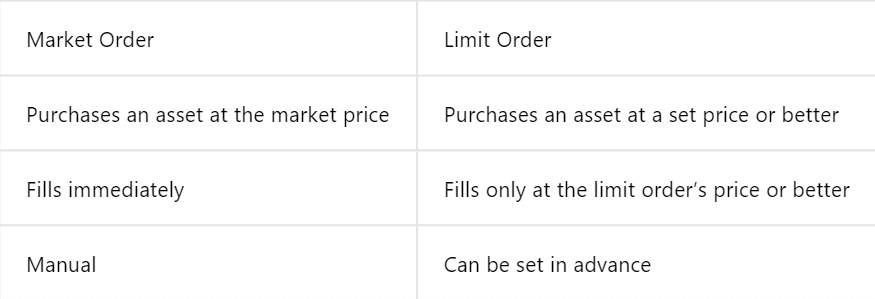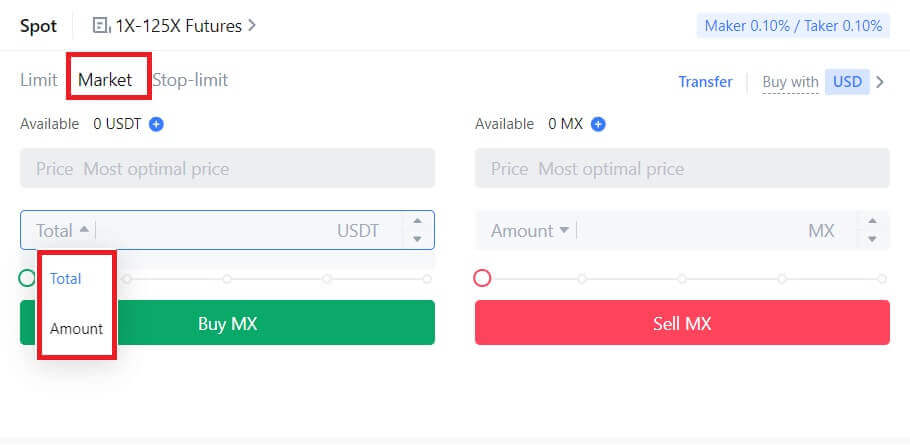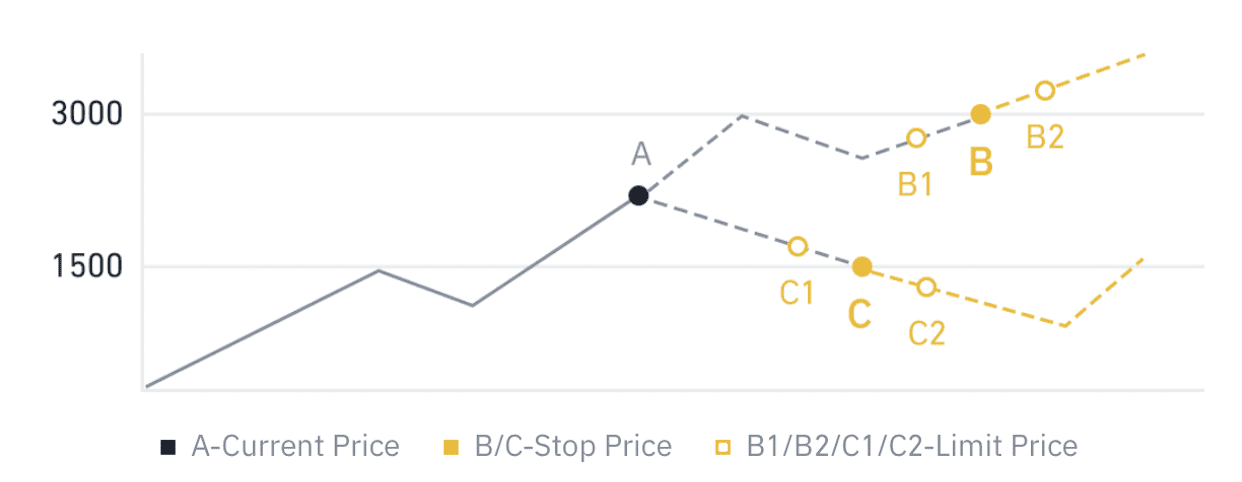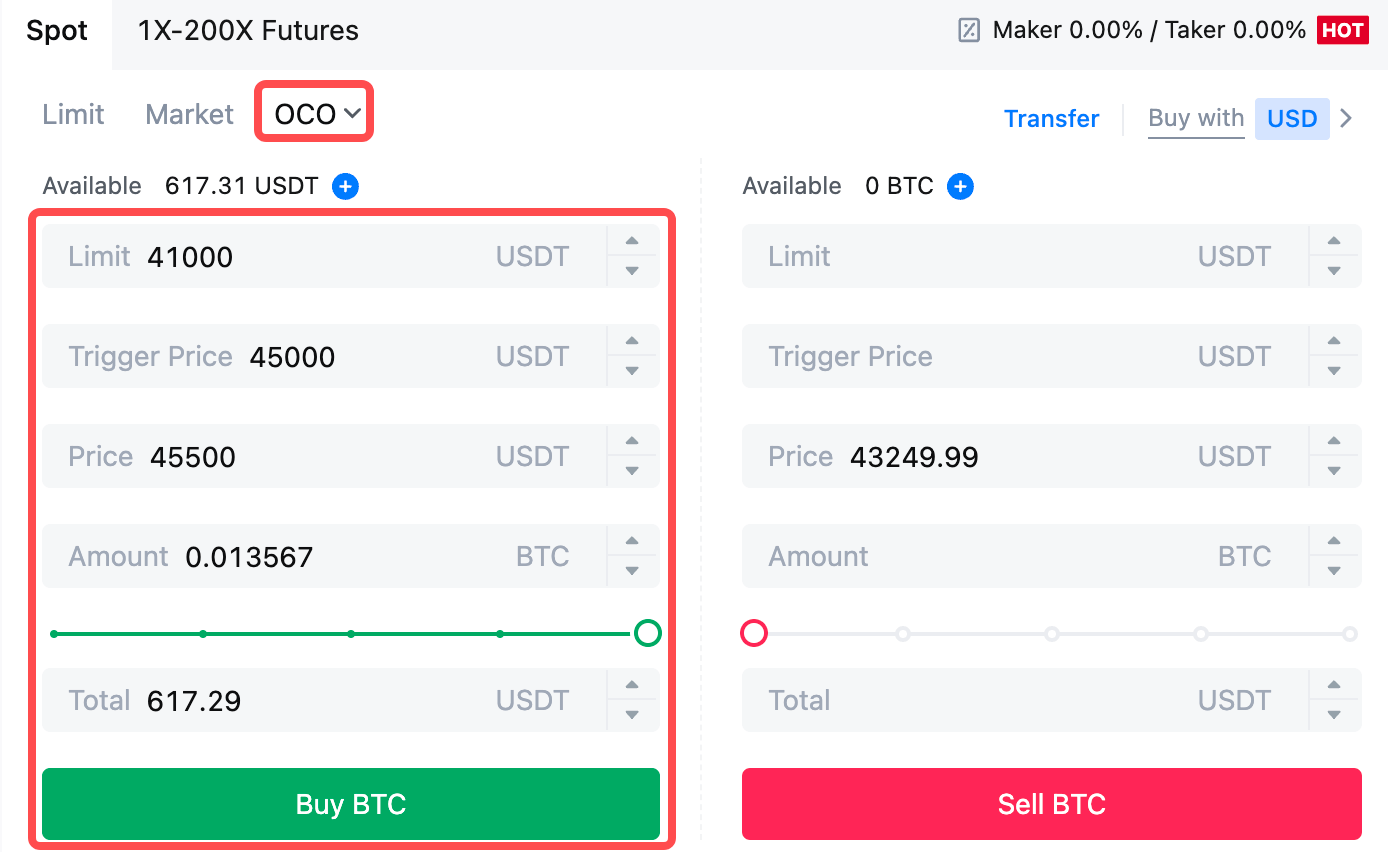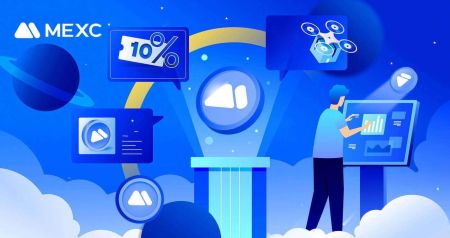Hur man registrerar och handlar med krypto på MEXC
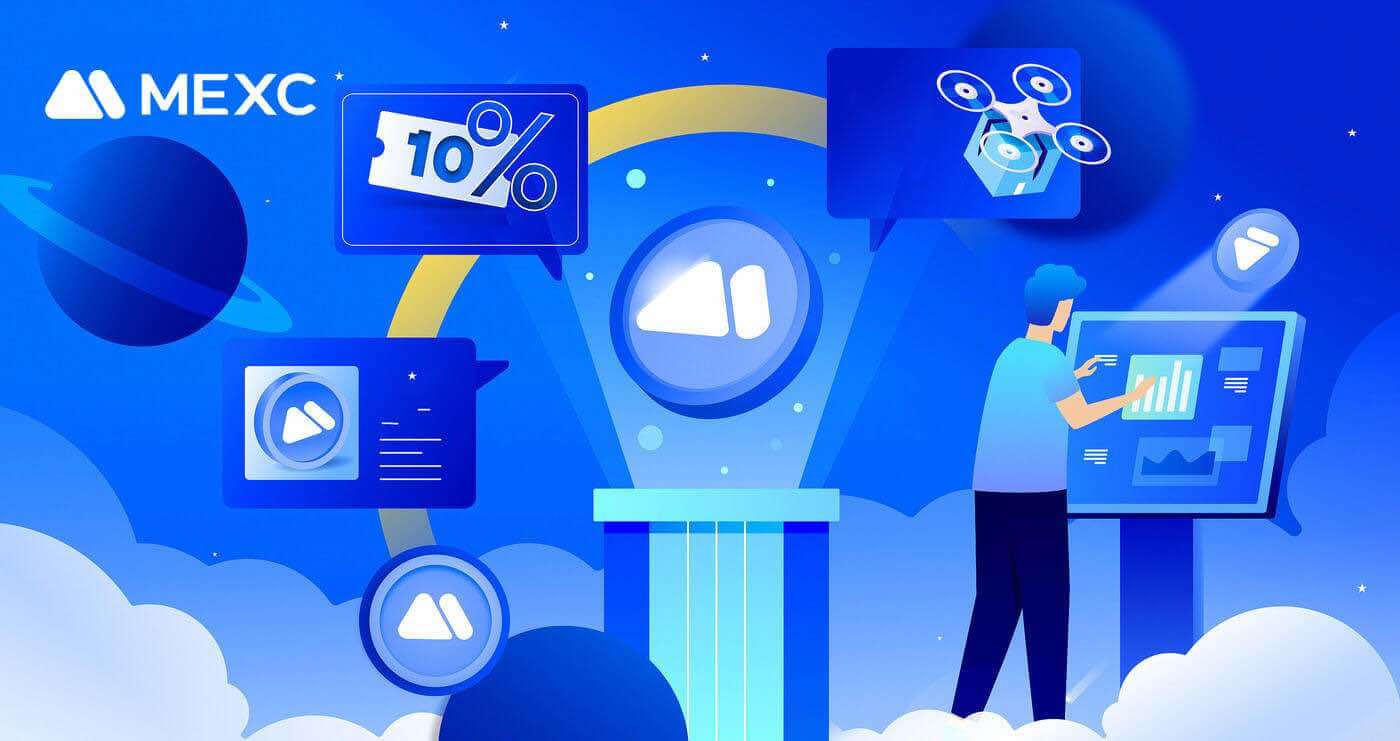
Hur man registrerar sig på MEXC
Hur man registrerar ett konto på MEXC med e-post eller telefonnummer
Steg 1: Registrering via MEXC-webbplatsen
Gå in på MEXC-webbplatsen och klicka på [ Logga in/registrera dig ] i det övre högra hörnet för att komma till registreringssidan. 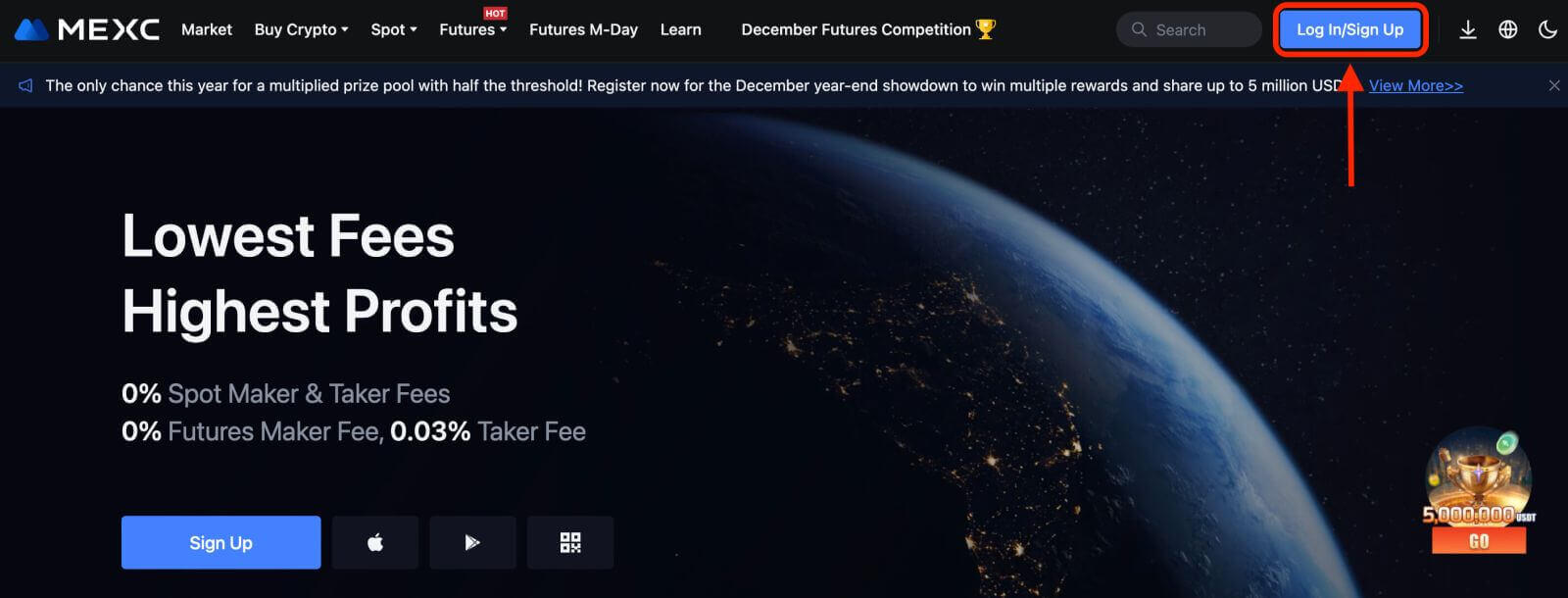
Steg 2: Ange ditt mobiltelefonnummer eller din e-postadress och se till att ditt telefonnummer eller din e-postadress är giltig.
E-post 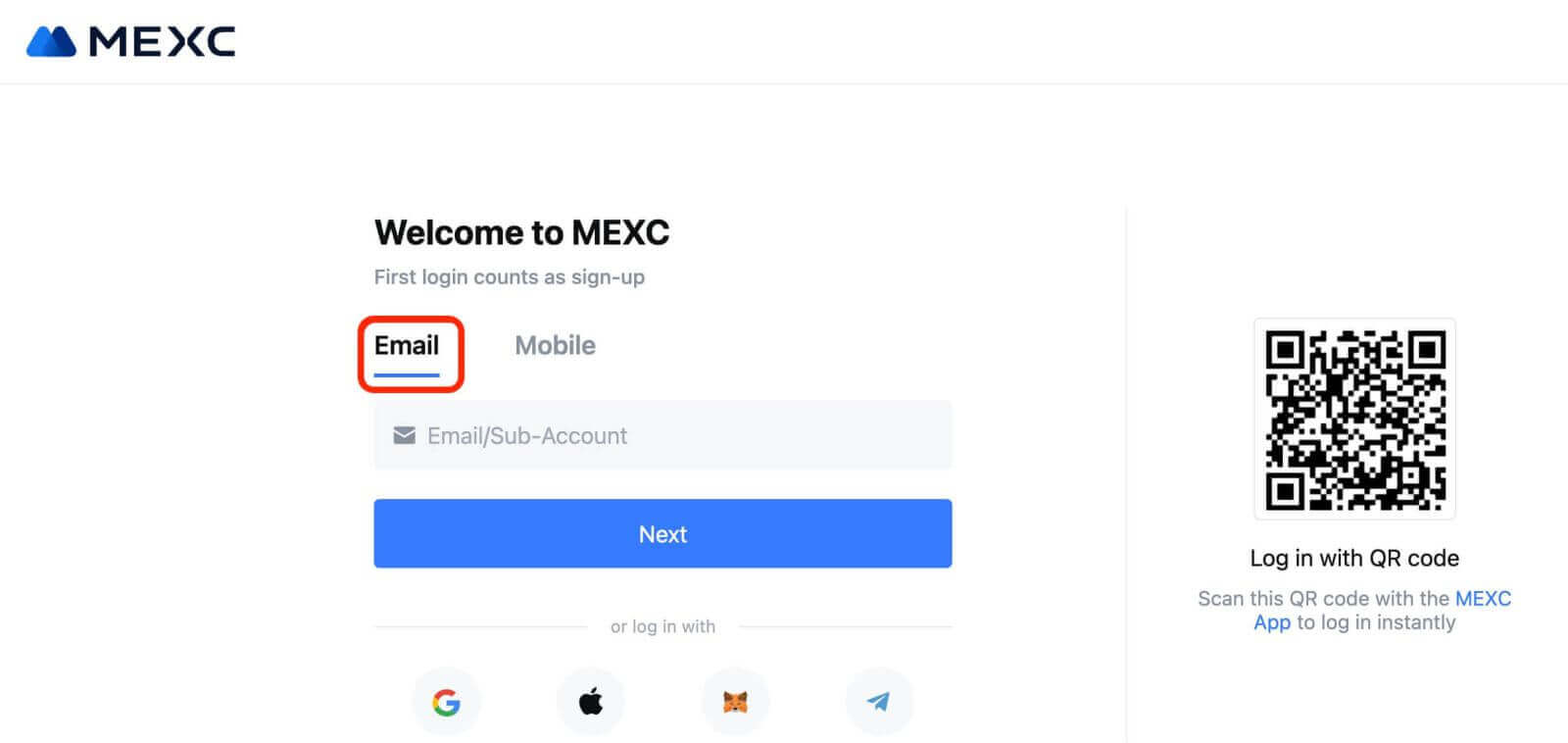
telefonnummer 
Steg 3: Ange ditt inloggningslösenord. För ditt kontosäkerhet, se till att ditt lösenord innehåller minst 10 tecken inklusive versaler och en siffra. 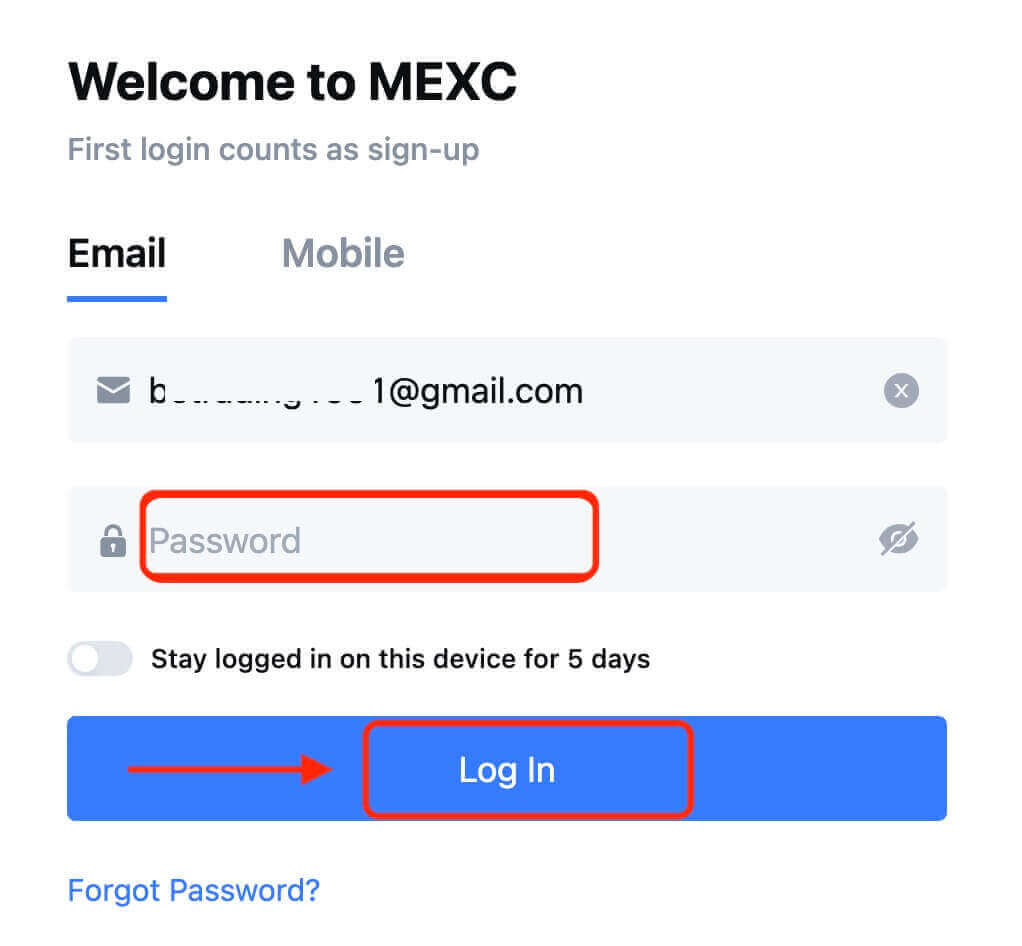
Steg 4: Ett verifieringsfönster dyker upp och fyll i verifieringskoden. Du kommer att få en 6-siffrig verifieringskod i din e-post eller telefon. (Kolla i papperskorgen om inget e-postmeddelande tas emot). Klicka sedan på knappen [Bekräfta] . 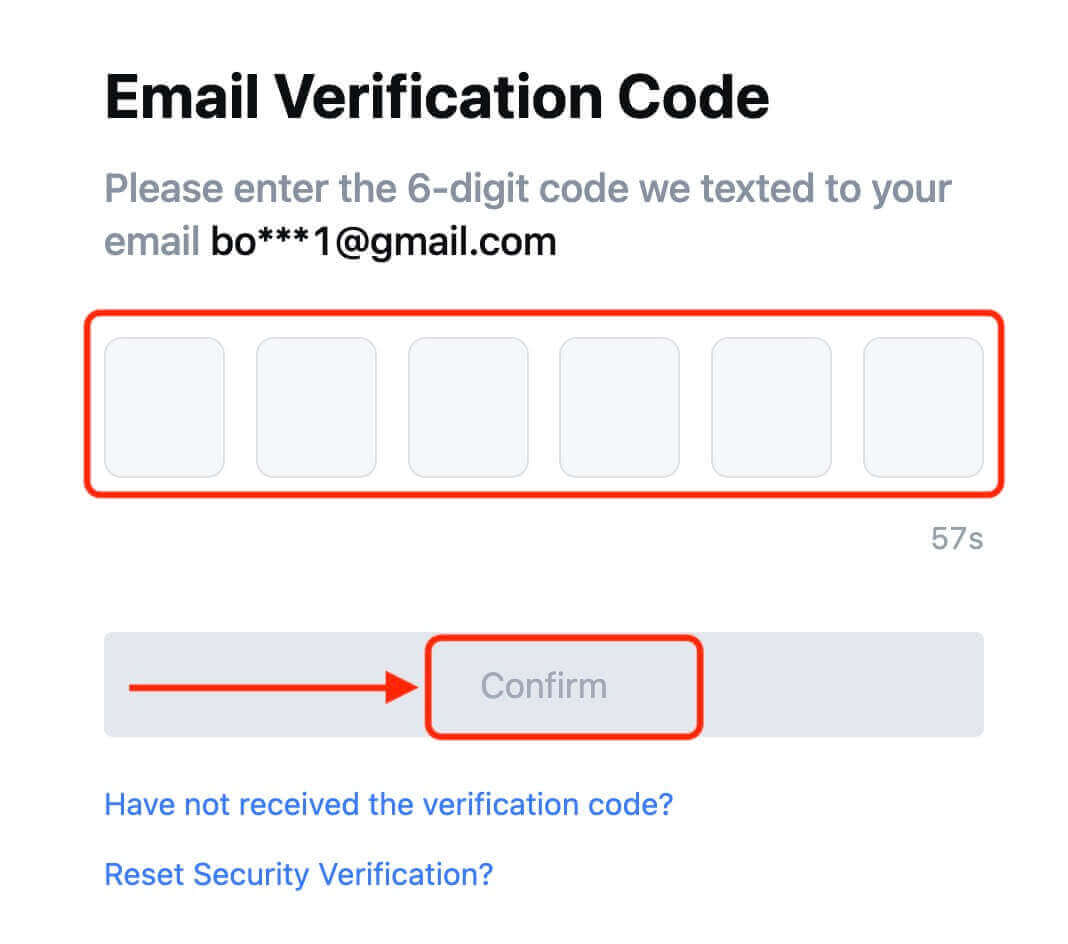
Steg 5: Grattis! Du har skapat ett MEXC-konto via e-post eller telefonnummer. 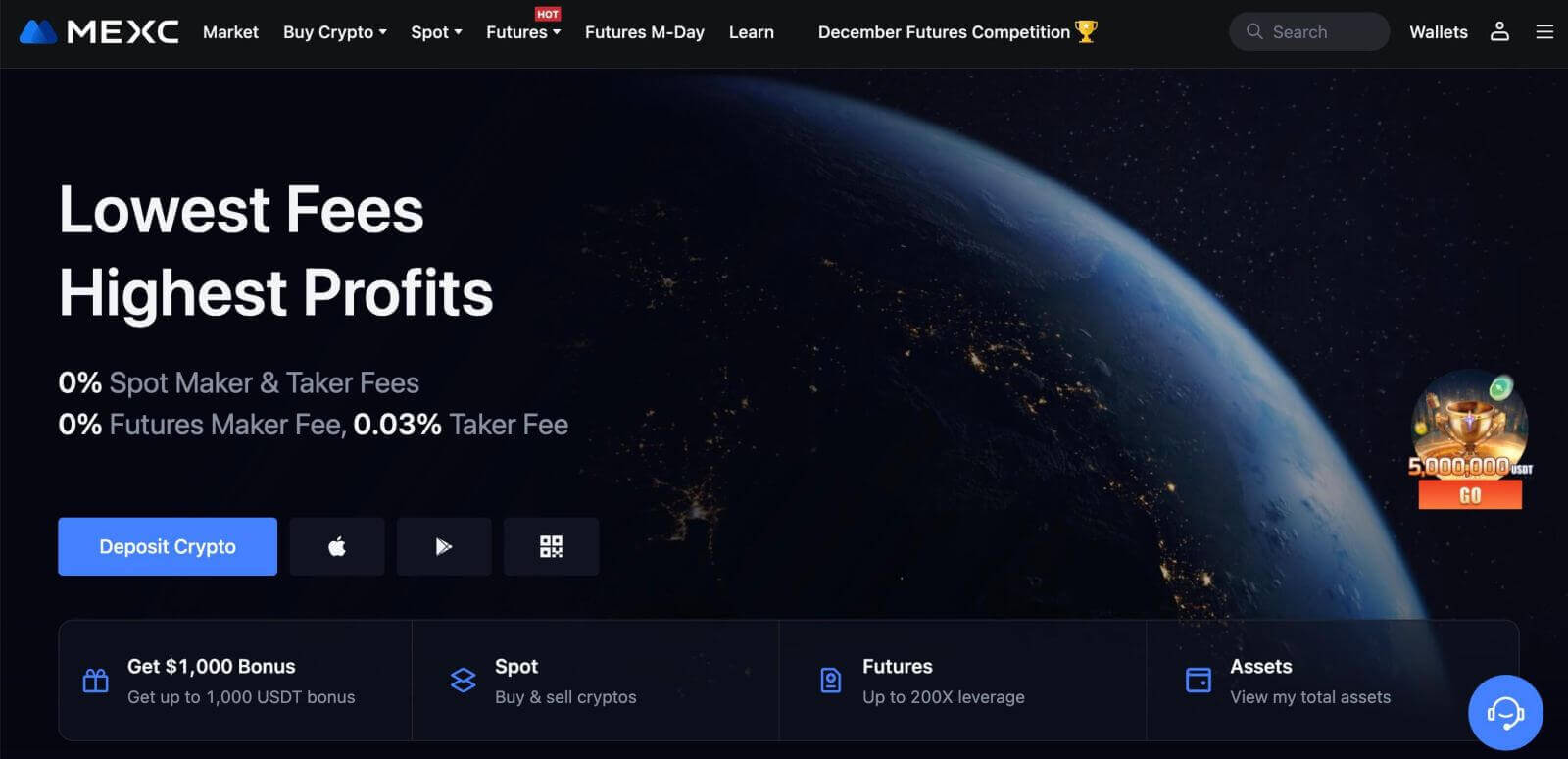
Hur man registrerar ett konto på MEXC med Google
Dessutom kan du skapa ett MEXC-konto via Google. Om du vill göra det, följ dessa steg:
1. Först måste du gå över till MEXC:s hemsida och klicka på [ Logga in/registrera dig ]. 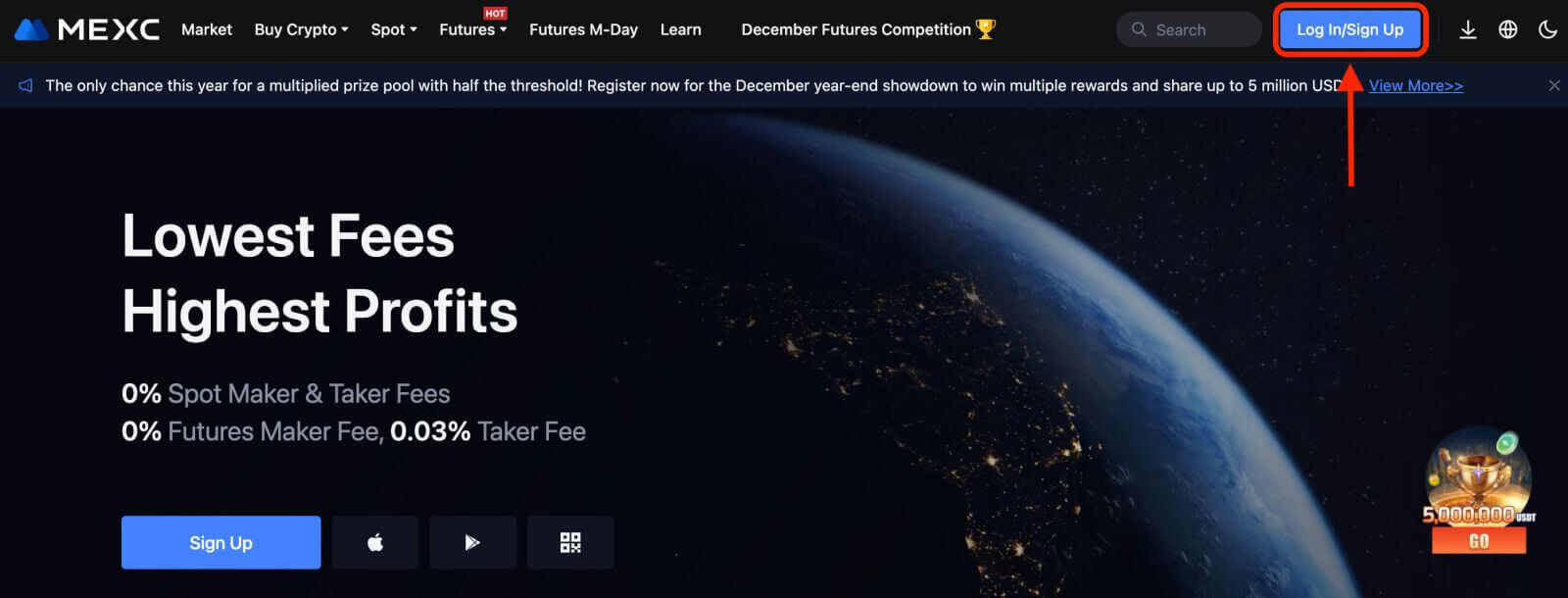
2. Klicka på knappen [Google]. 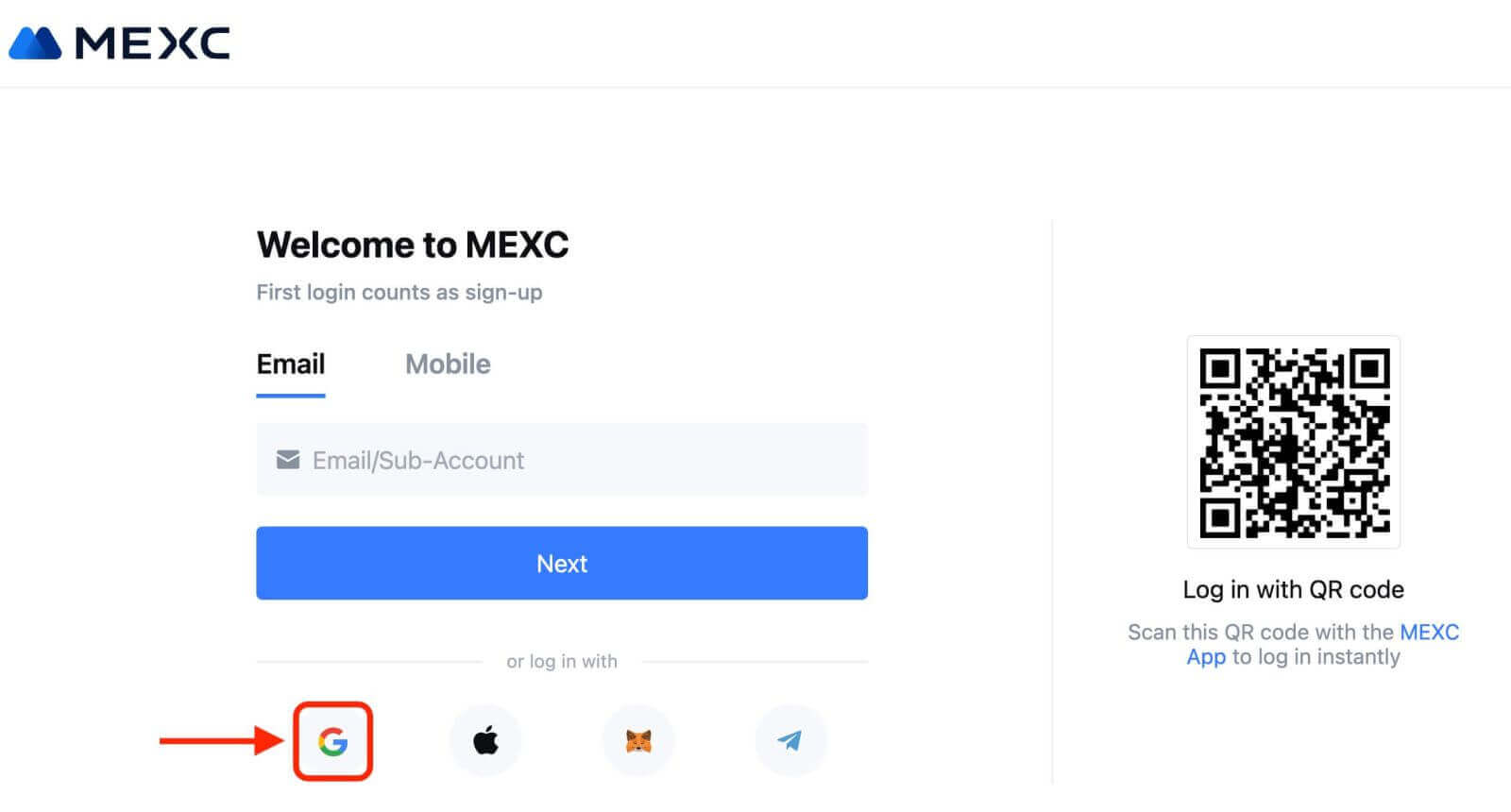
3. Ett inloggningsfönster öppnas där du måste ange din e-postadress eller telefon och klicka på "Nästa". 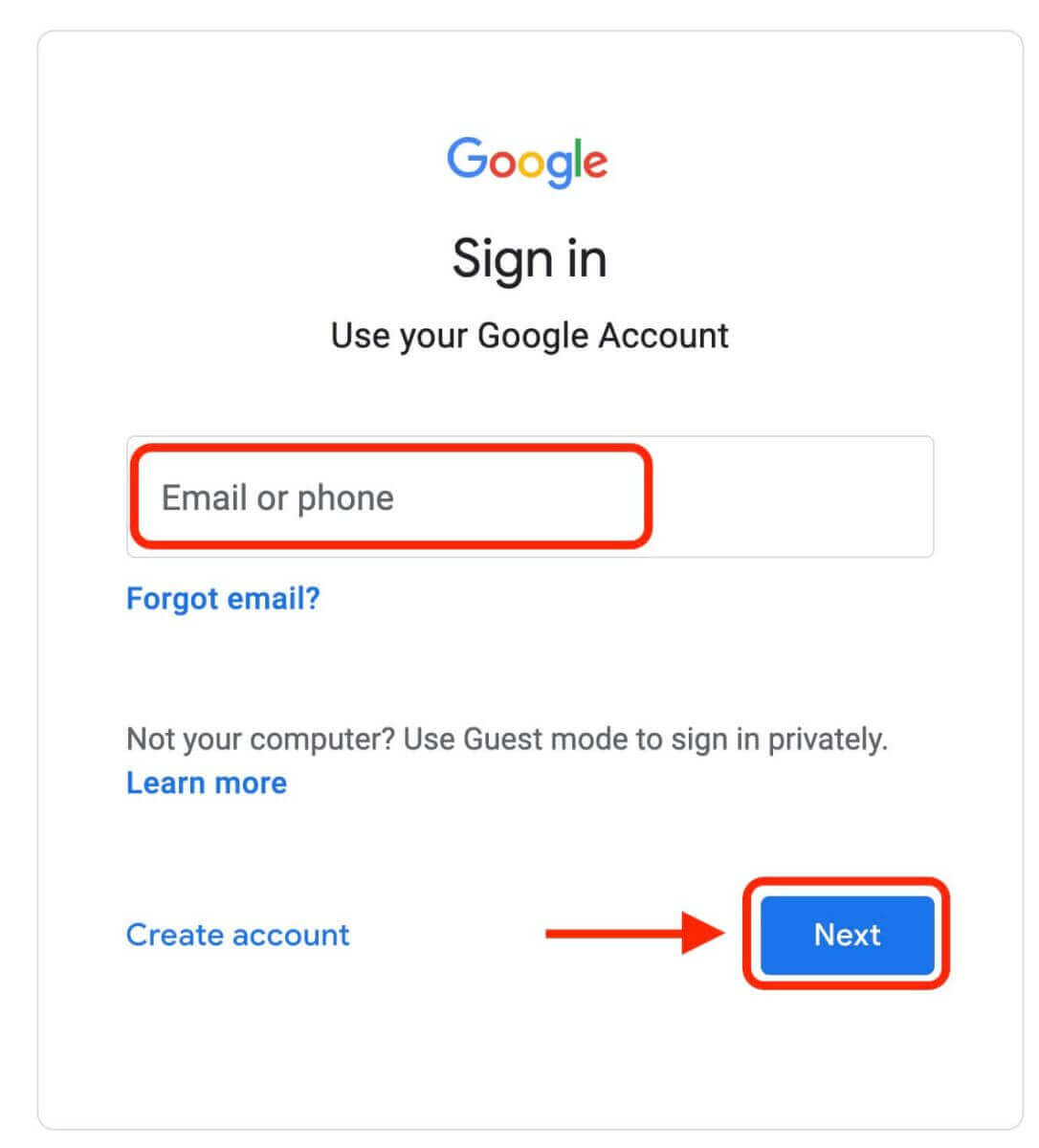
4. Ange sedan lösenordet för ditt Google-konto och klicka på "Nästa". 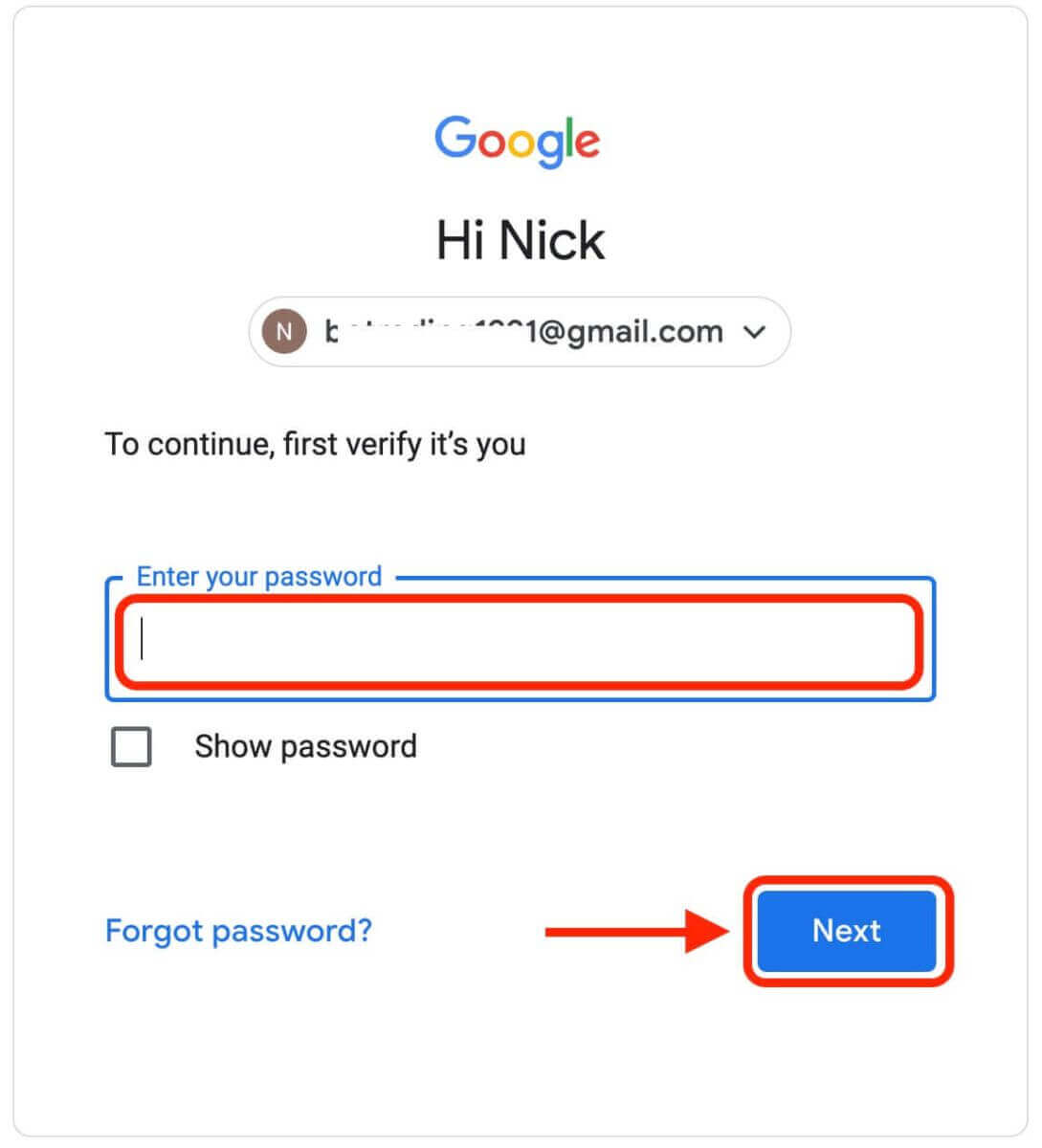
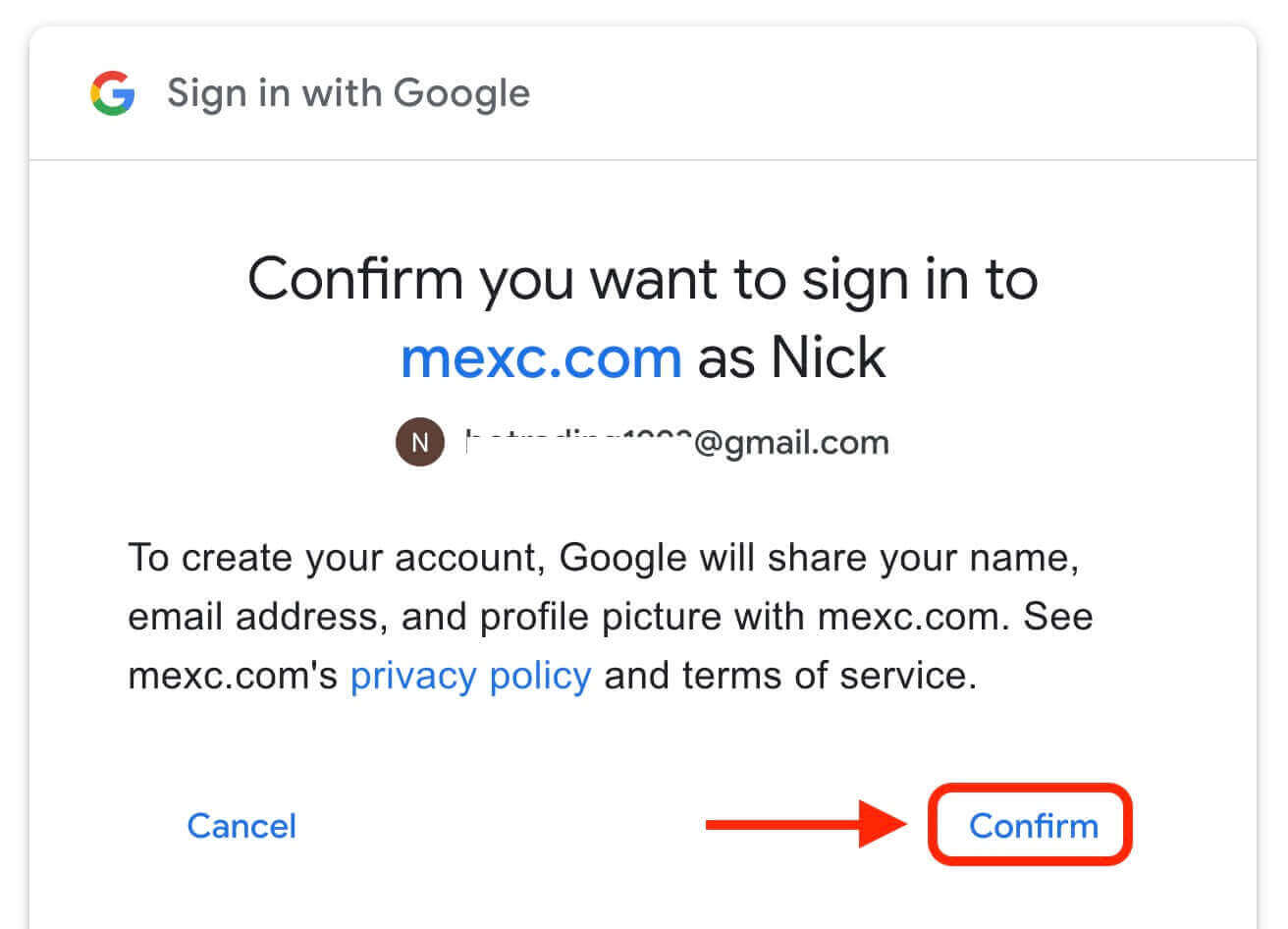
5. Klicka på "Sign Up for a New MEXC Account" 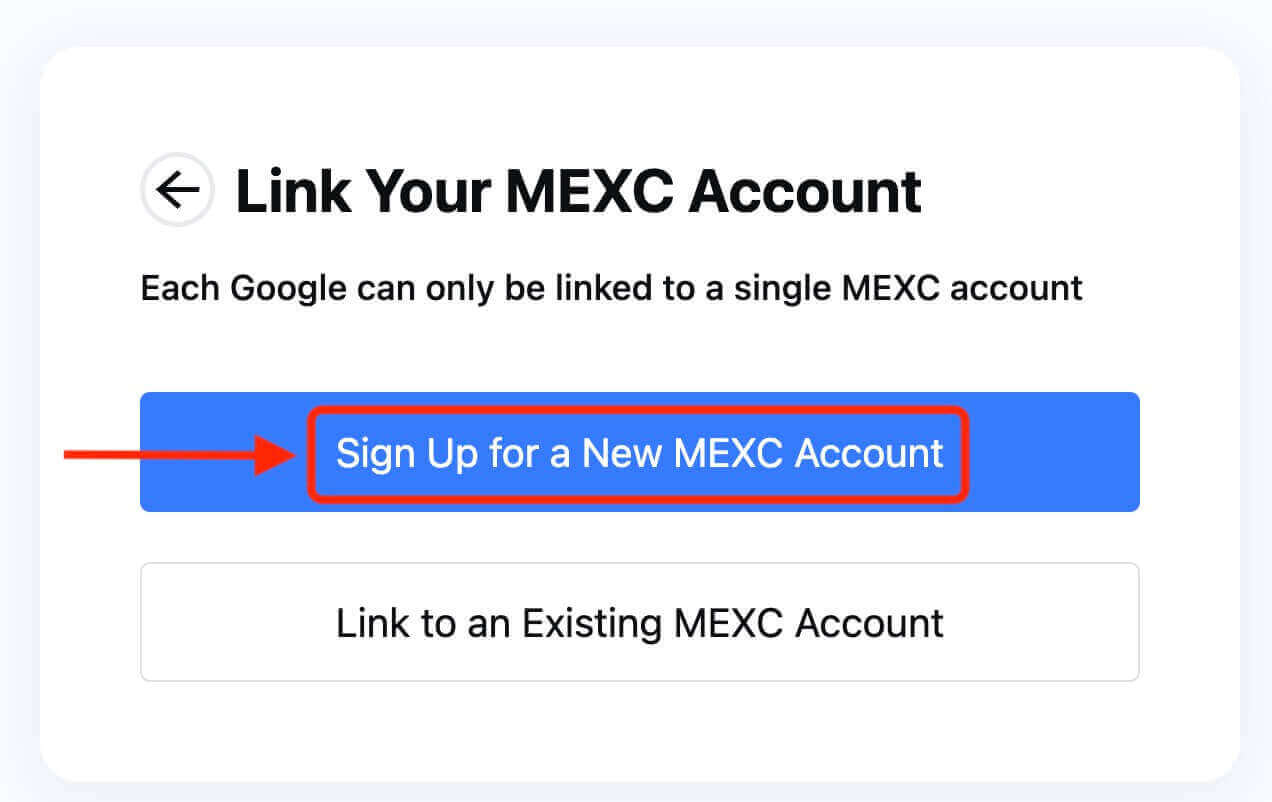
6. Fyll i dina uppgifter för att skapa ett nytt konto. Sedan [Registrera dig]. 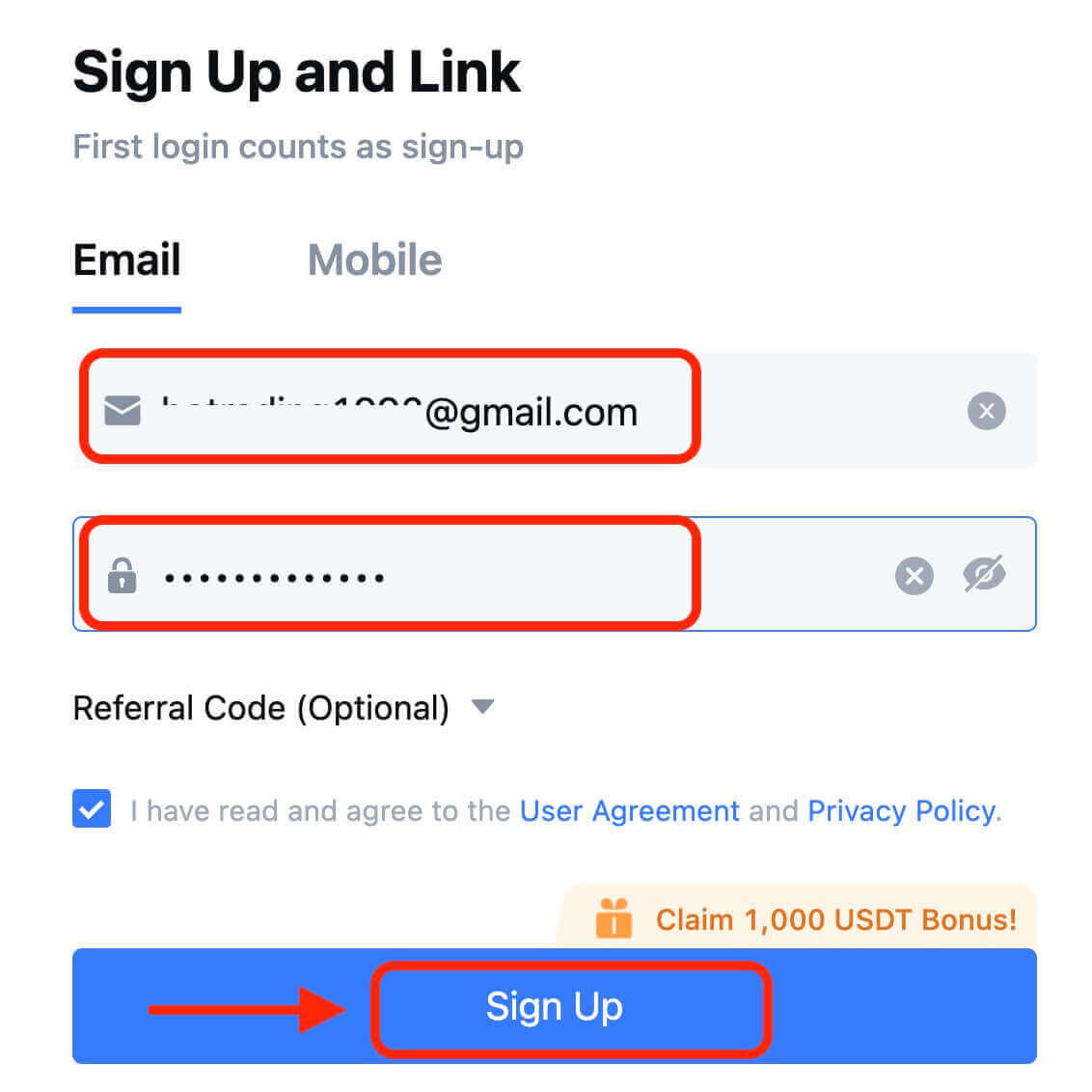
7. Slutför verifieringsprocessen. Du kommer att få en 6-siffrig verifieringskod i din e-post eller telefon. Ange koden och klicka på [Bekräfta]. 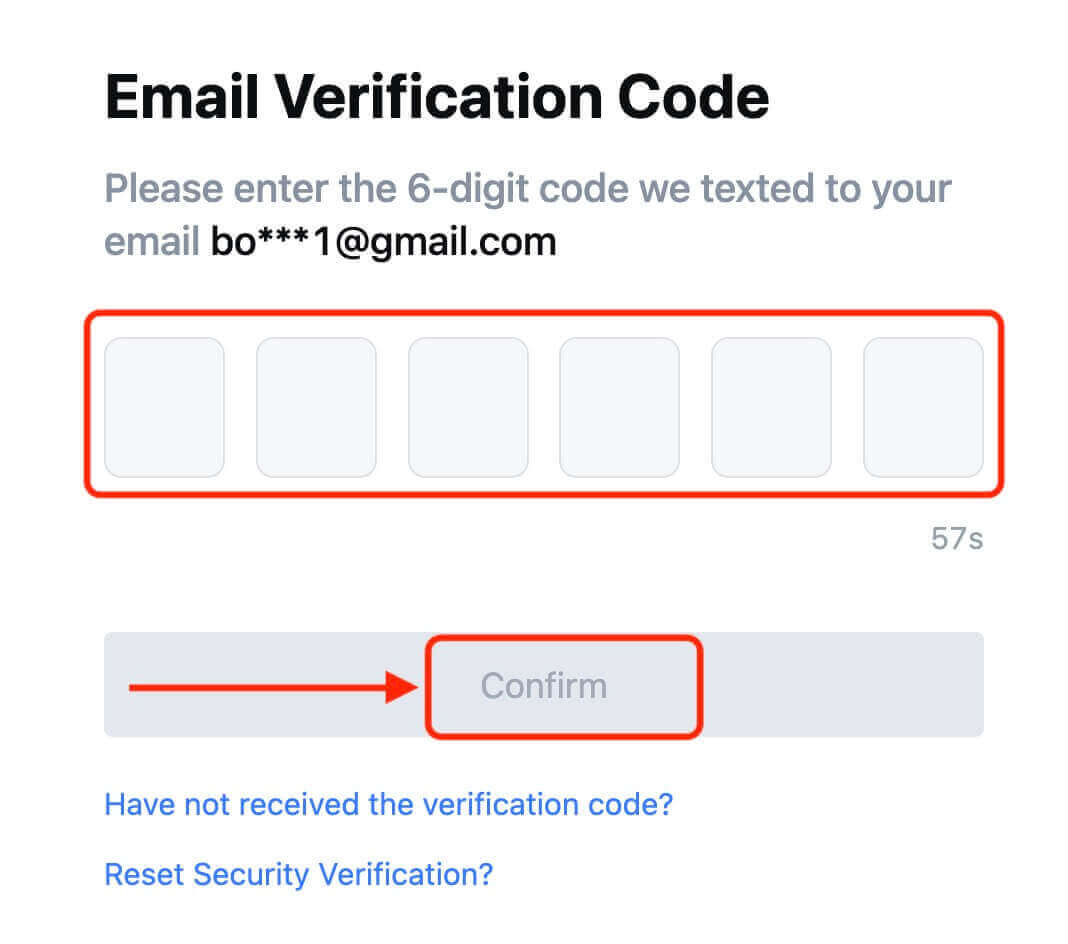
8. Grattis! Du har skapat ett MEXC-konto via Google.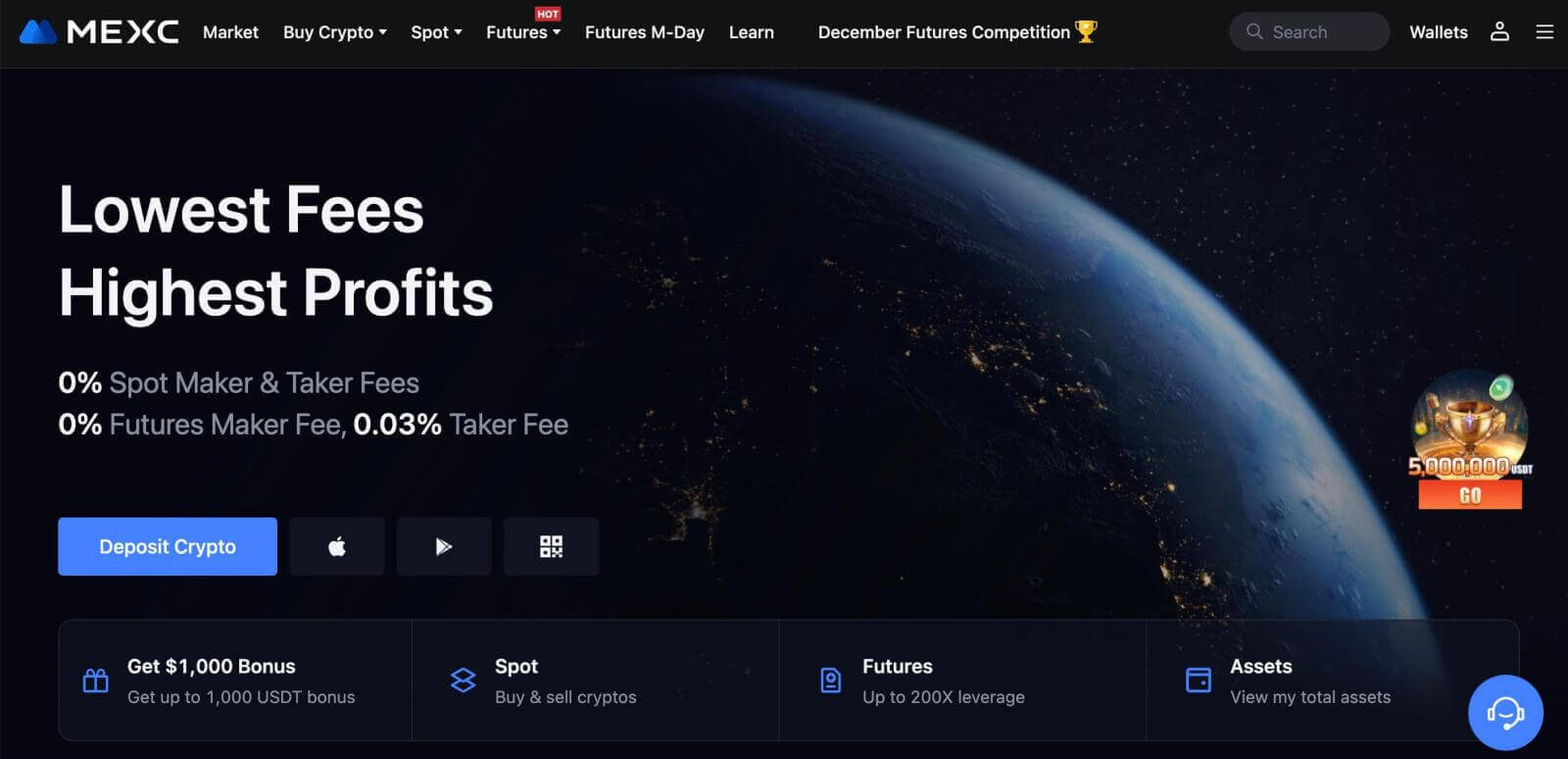
Hur man registrerar ett konto på MEXC hos Apple
1. Alternativt kan du registrera dig med enkel inloggning med ditt Apple-konto genom att besöka MEXC och klicka på [ Logga in/Registrera dig ]. 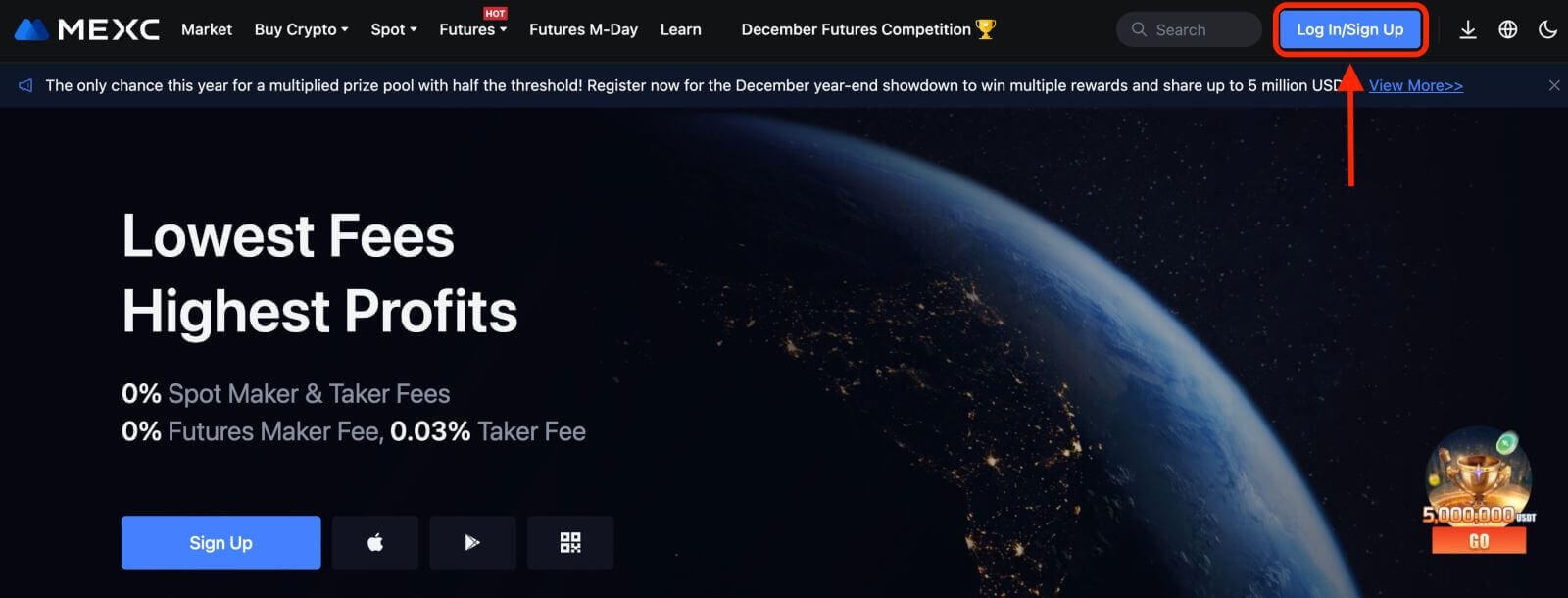 2. Välj [Apple], ett popup-fönster visas och du uppmanas att logga in på MEXC med ditt Apple-konto.
2. Välj [Apple], ett popup-fönster visas och du uppmanas att logga in på MEXC med ditt Apple-konto. 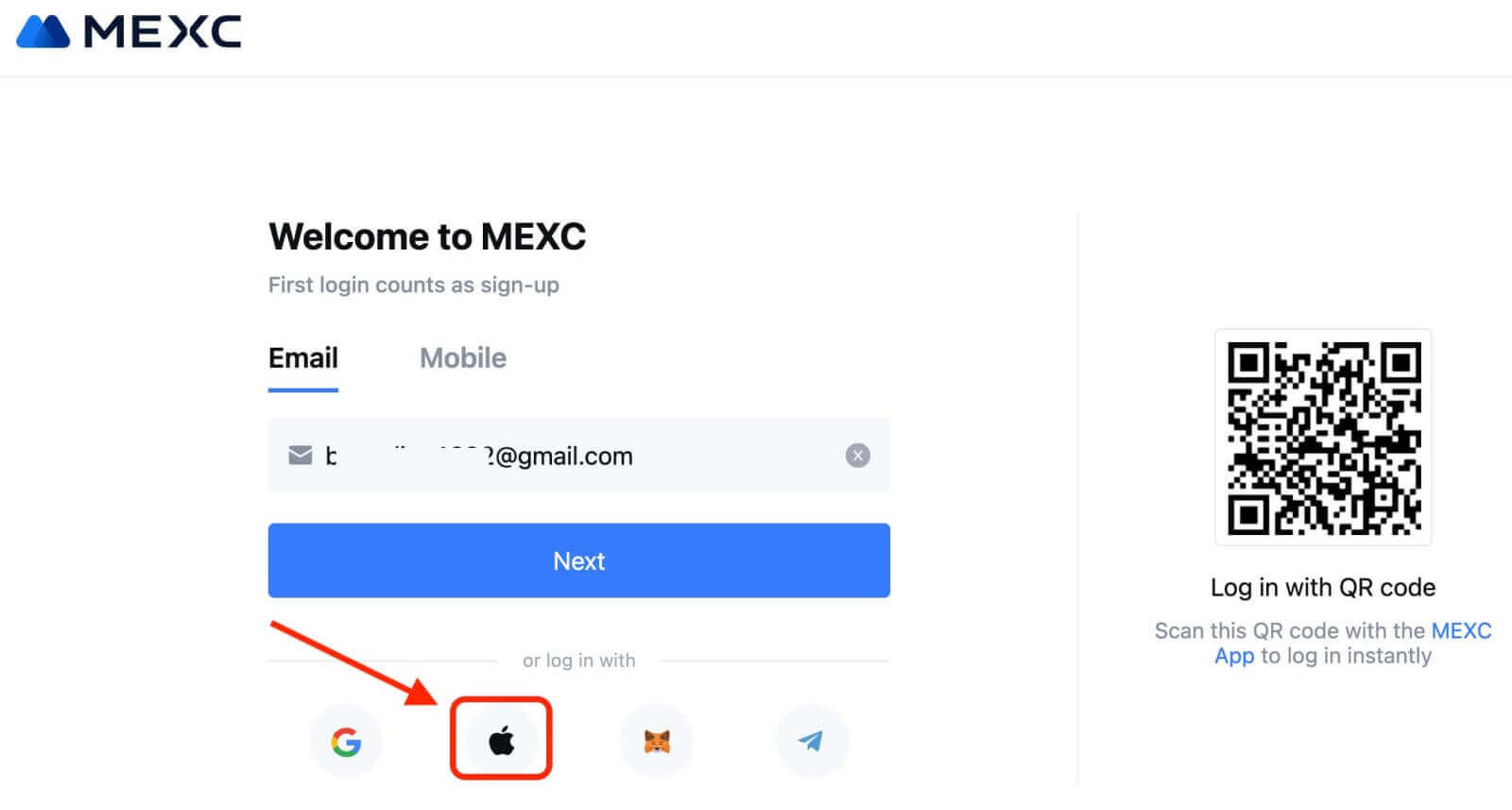
3. Ange ditt Apple-ID och lösenord för att logga in på MEXC. 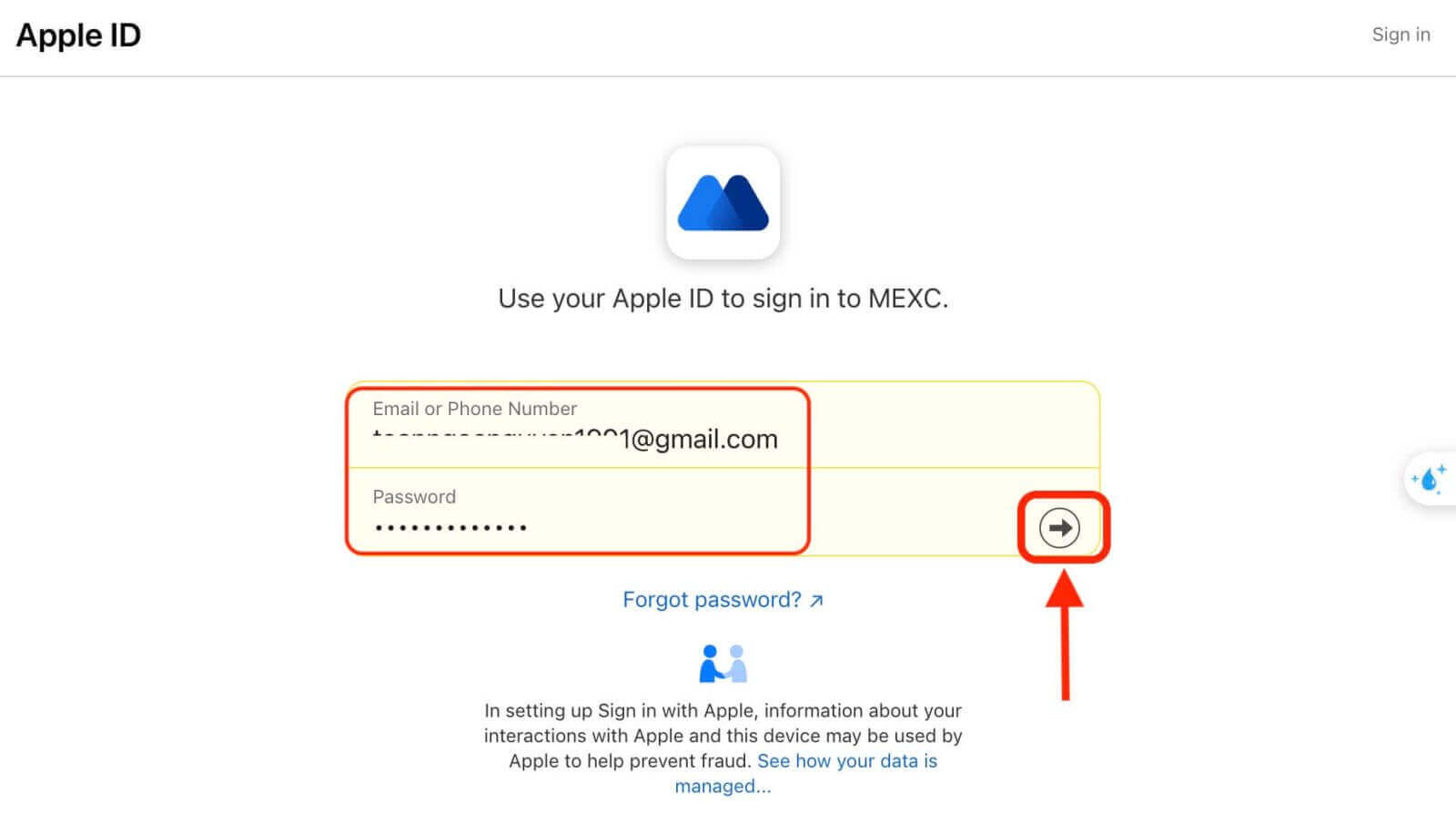
4. Klicka på "Sign Up for a New MEXC Account" 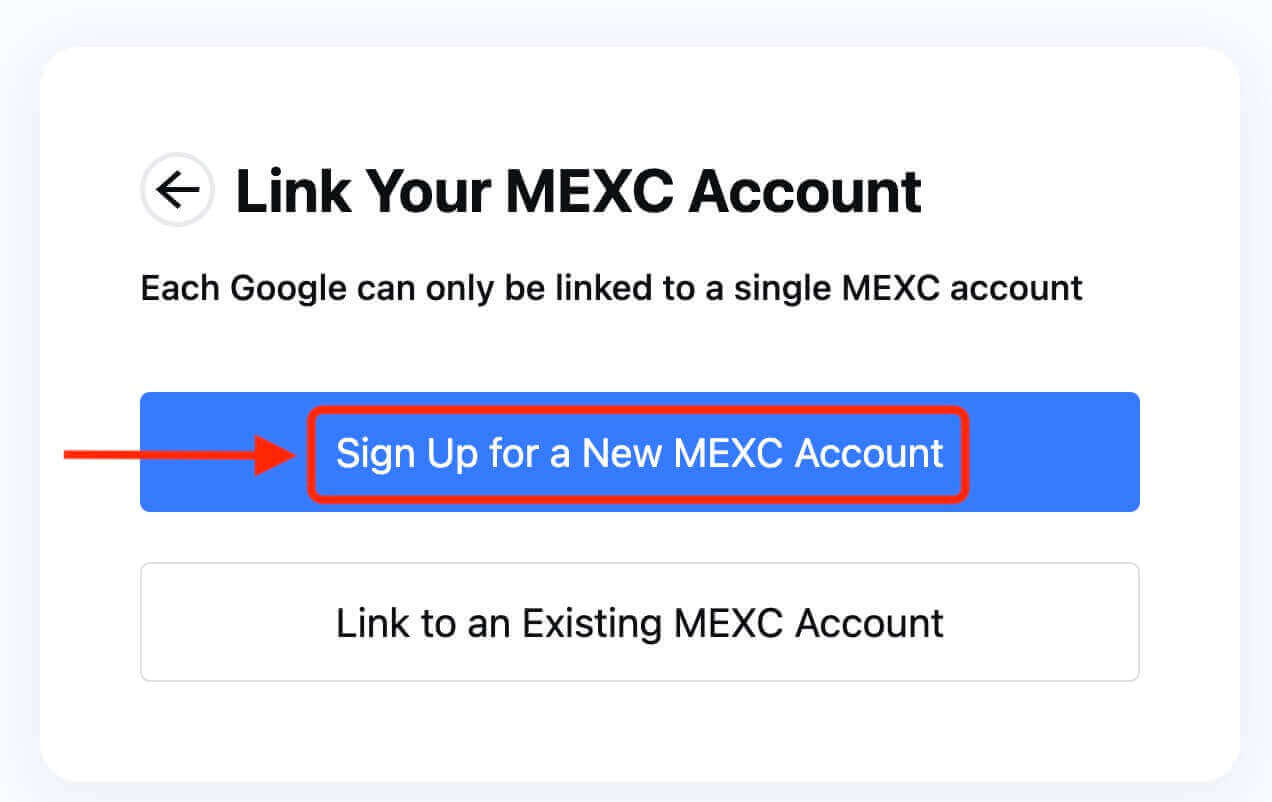
5. Fyll i dina uppgifter för att skapa ett nytt konto. Sedan [Registrera dig]. 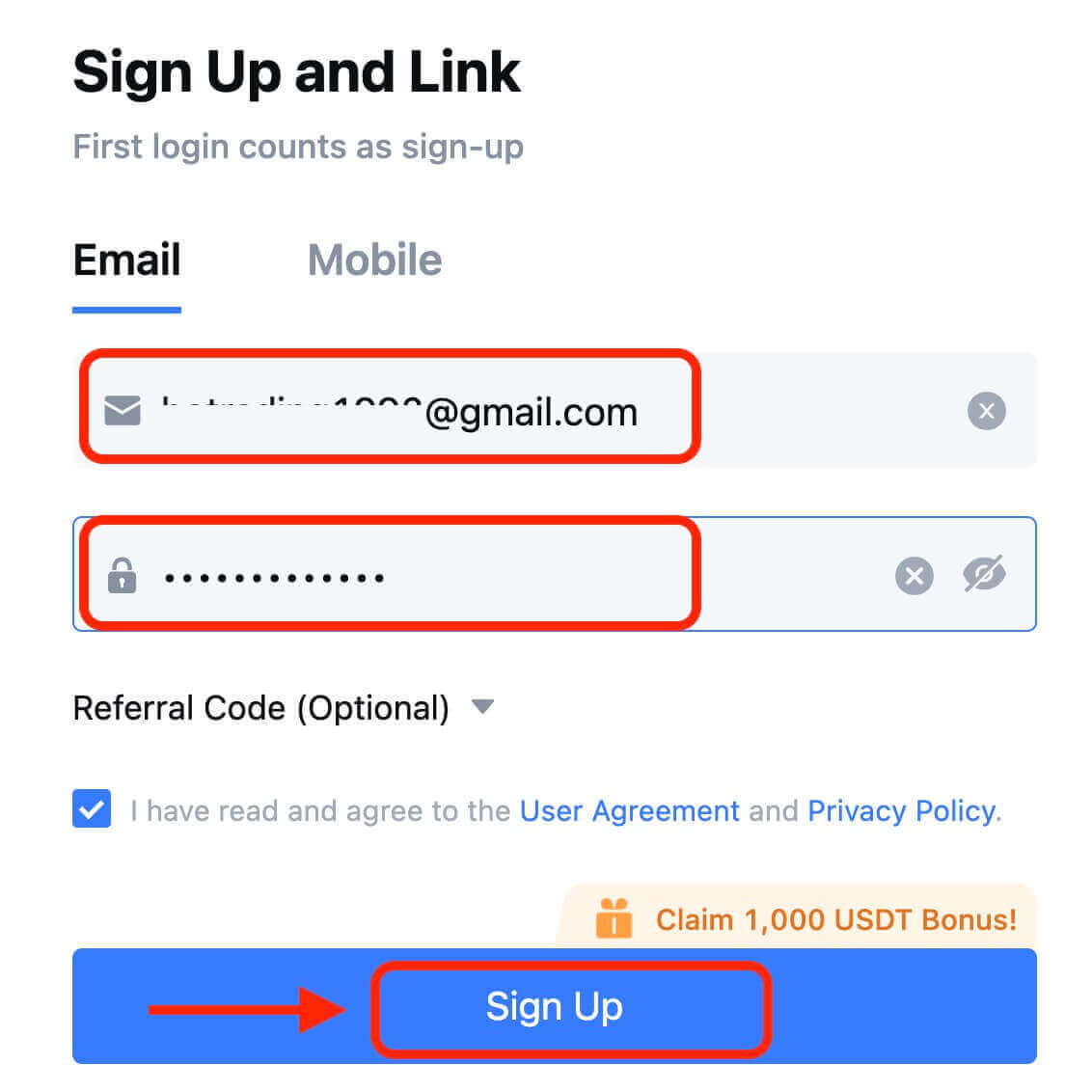
6. Du kommer att få en 6-siffrig verifieringskod i din e-post eller telefon. Ange koden och klicka på [Bekräfta]. 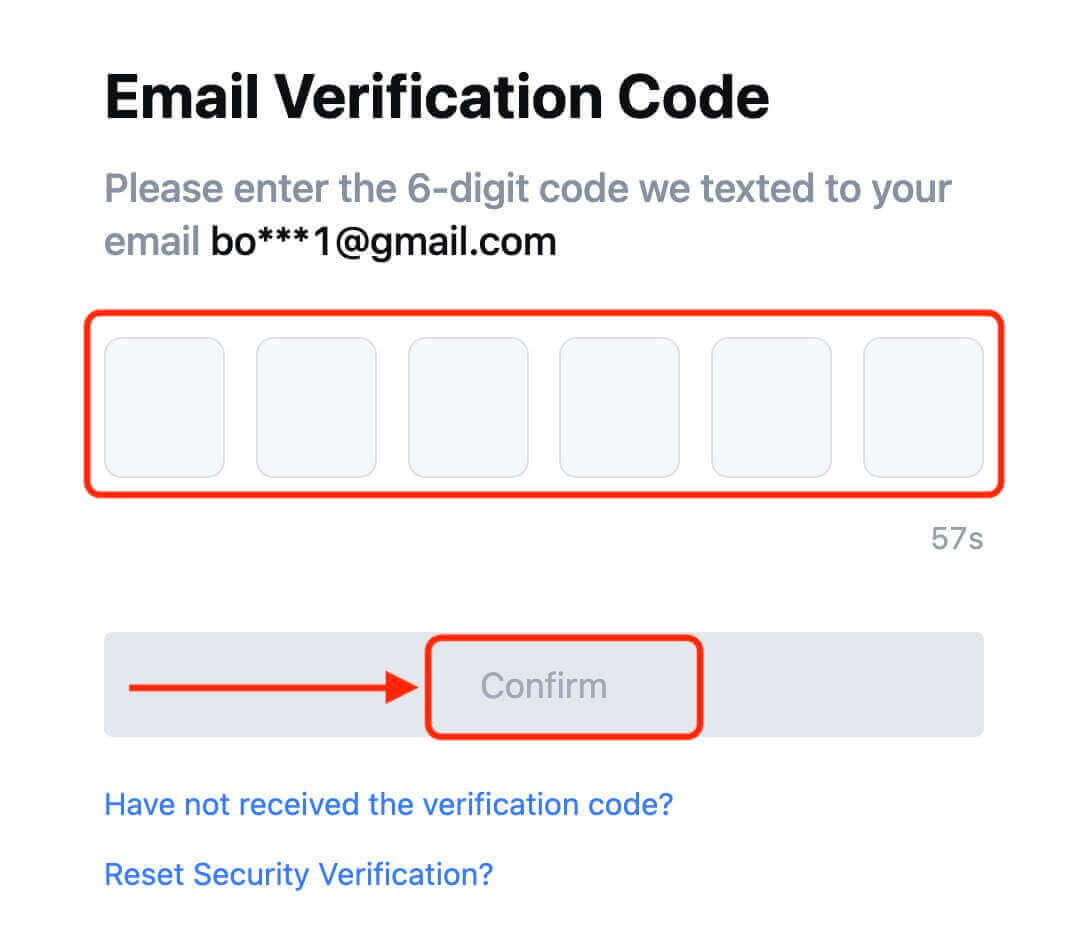
7. Grattis! Du har framgångsrikt skapat ett MEXC-konto via Apple.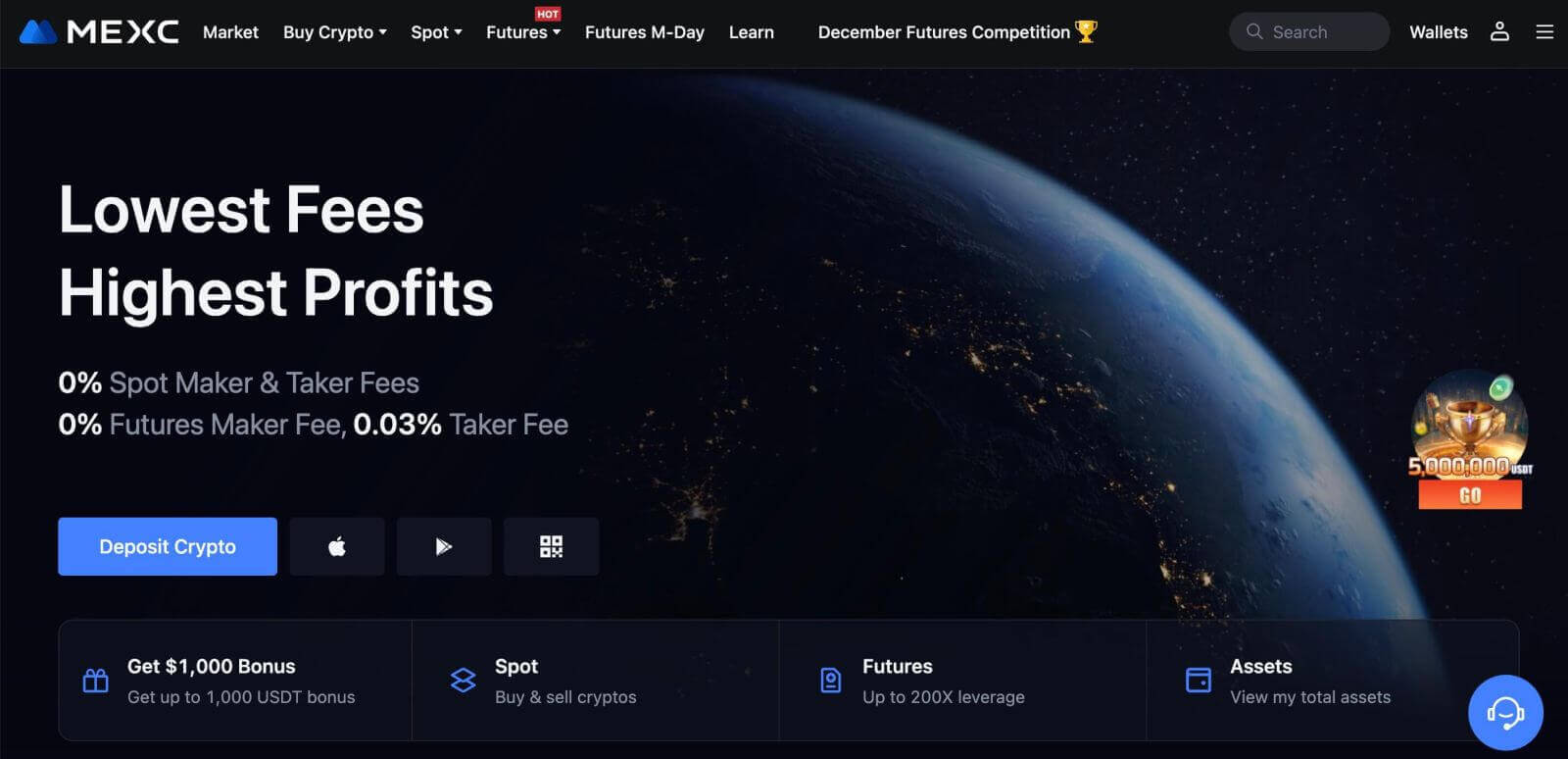
Hur man registrerar ett konto på MEXC med Telegram
1. Du kan också registrera dig med ditt Telegram-konto genom att besöka MEXC och klicka på [ Logga in/Registrera dig ]. 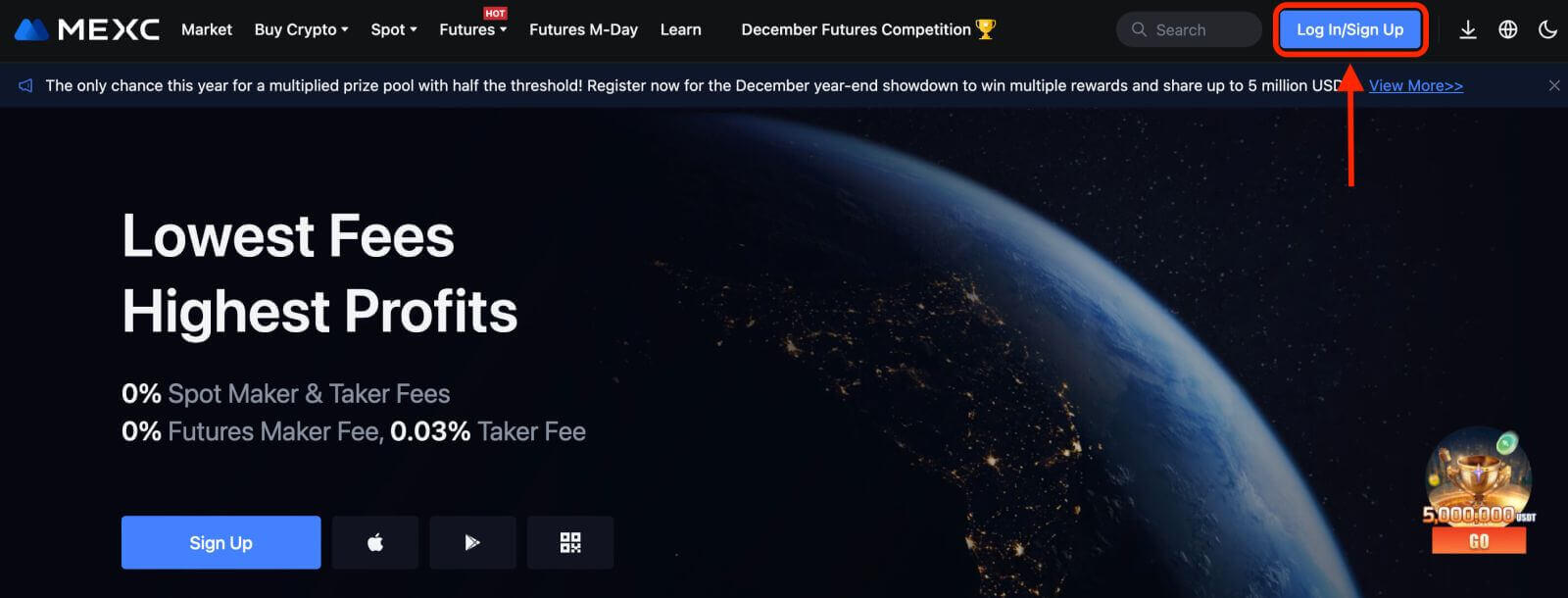
2. Välj [Telegram], ett popup-fönster visas och du kommer att uppmanas att logga in på MEXC med ditt Telegram-konto. 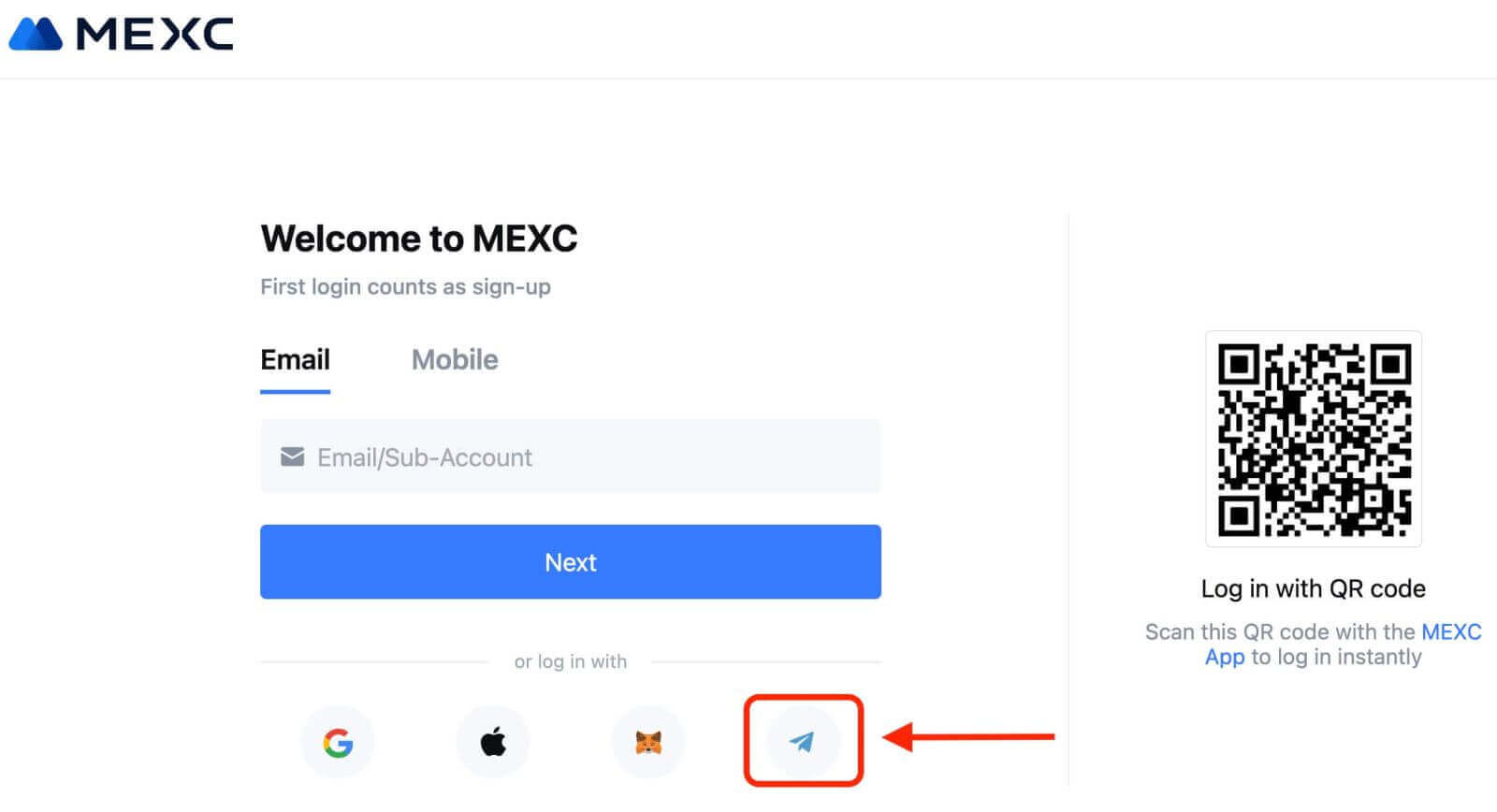
3. Ange ditt telefonnummer för att logga in på MEXC. 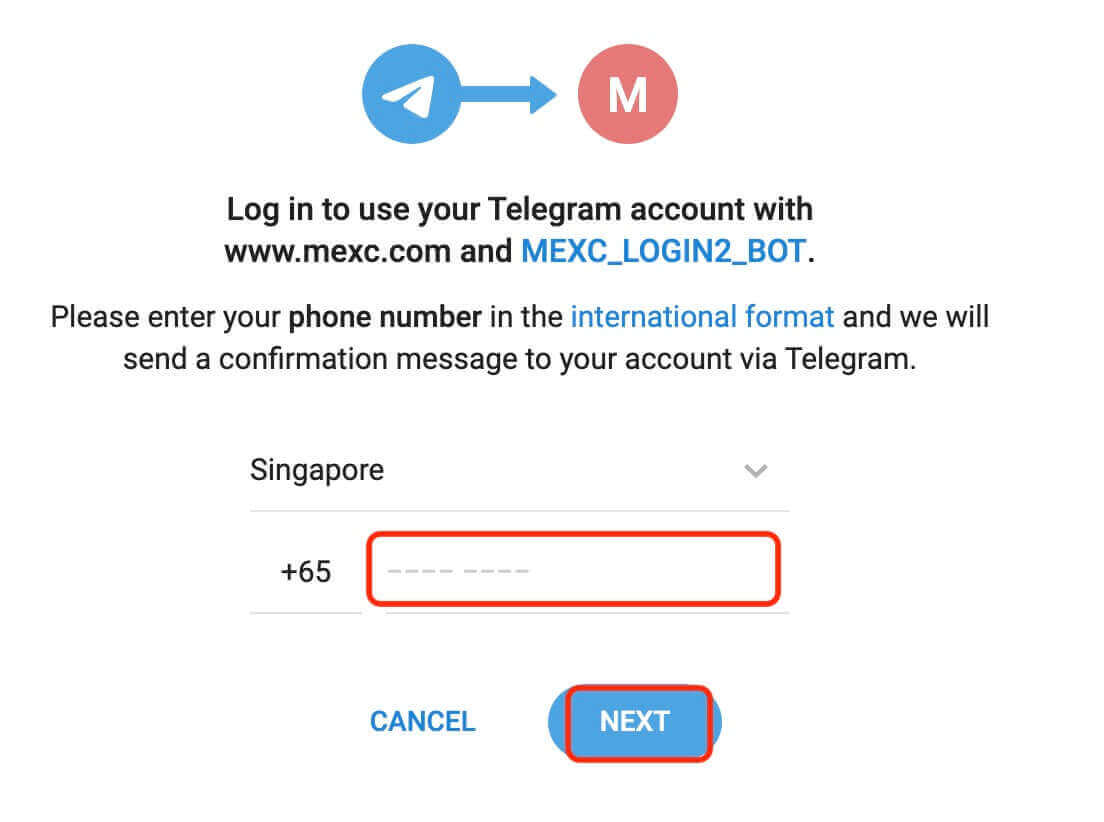
4. Du kommer att få förfrågan i Telegram. Bekräfta begäran.
5. Acceptera begäran på MEXC:s webbplats. 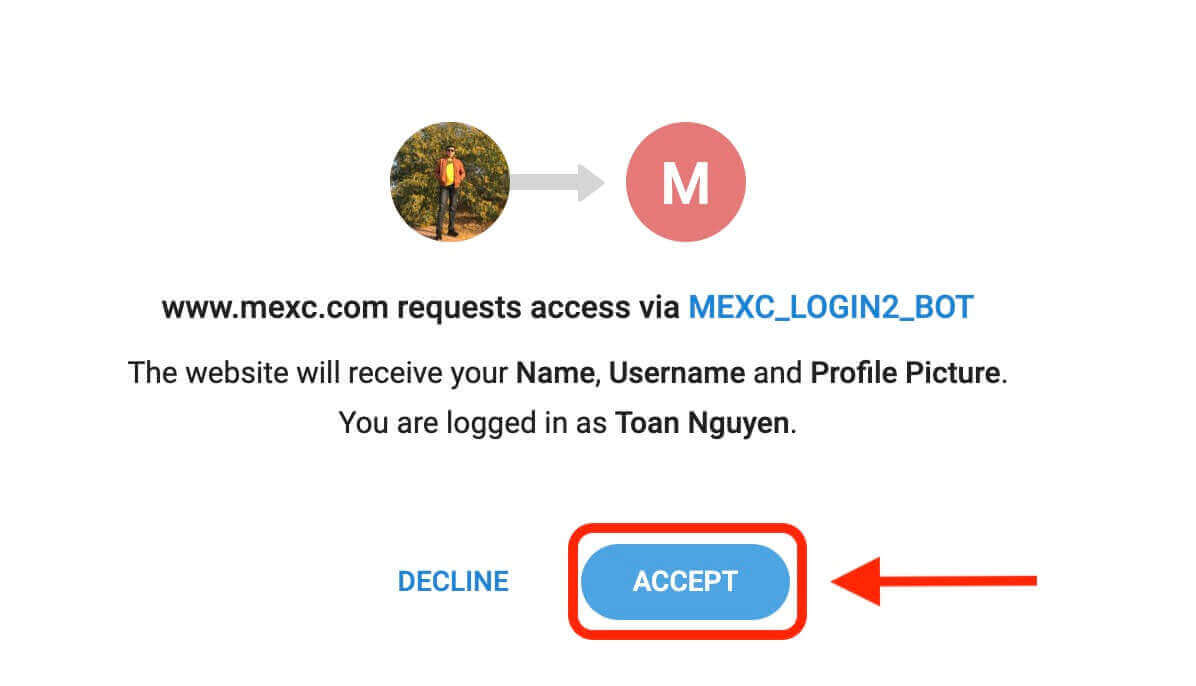
6. Klicka på "Sign Up for a New MEXC Account" 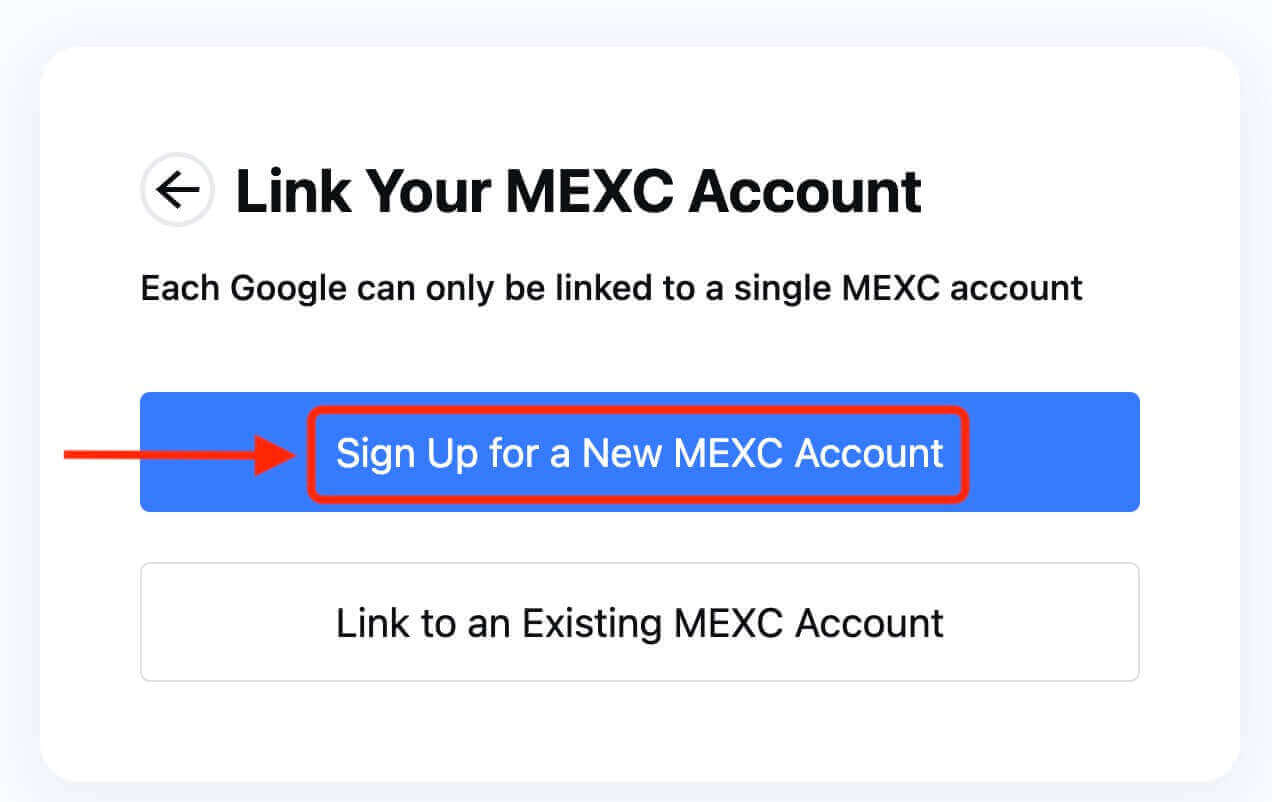
7. Fyll i dina uppgifter för att skapa ett nytt konto. Sedan [Registrera dig]. 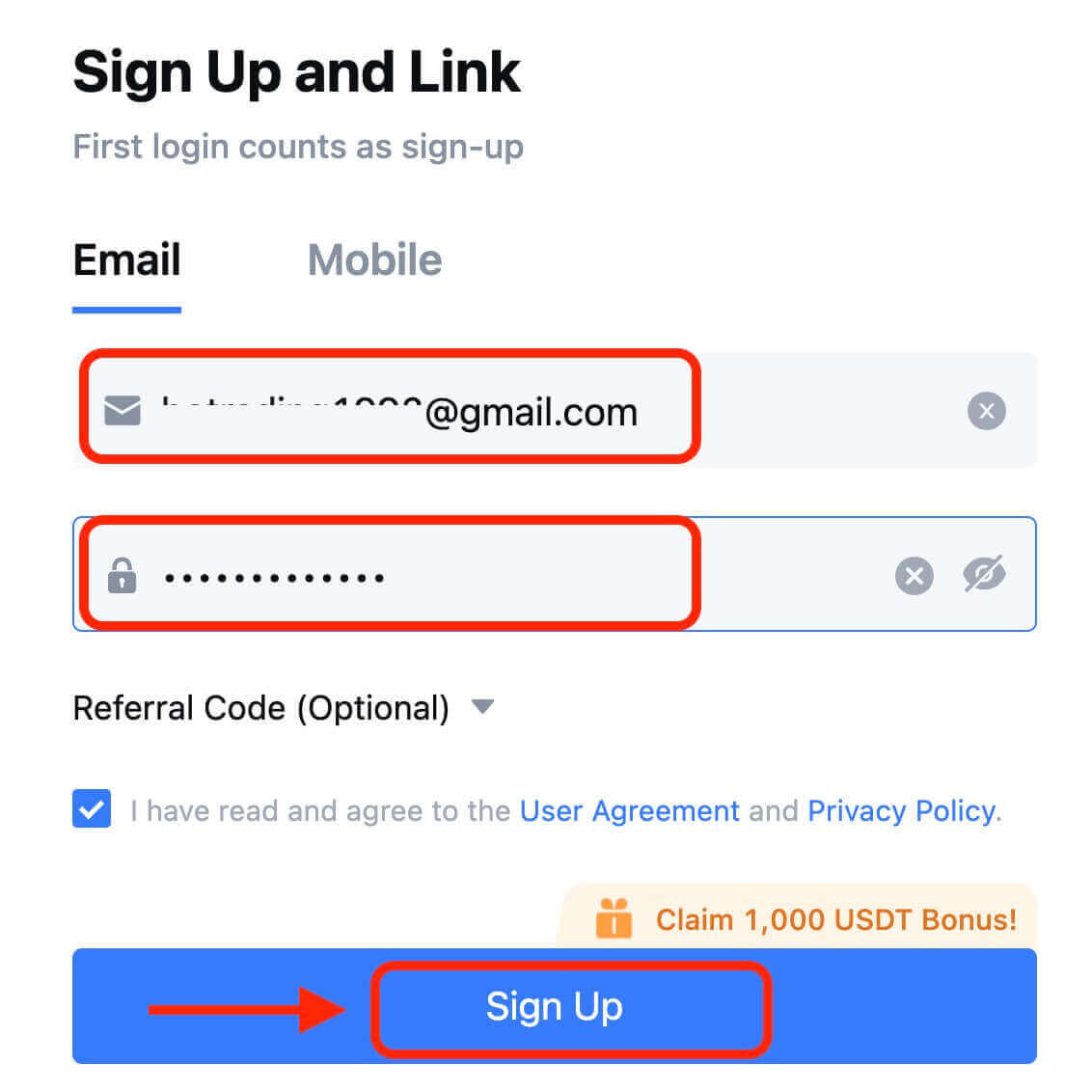
8. Du kommer att få en 6-siffrig verifieringskod i din e-post eller telefon. Ange koden och klicka på [Bekräfta]. 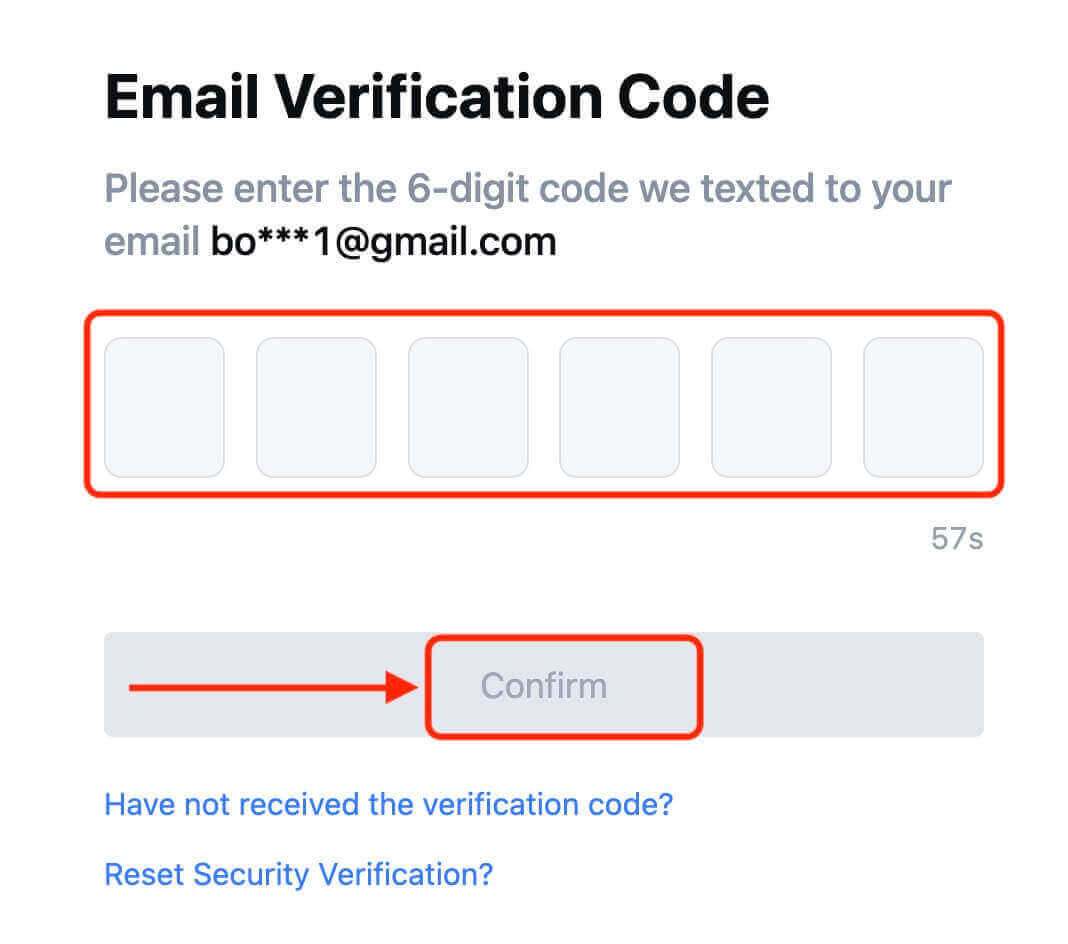
9. Grattis! Du har framgångsrikt skapat ett MEXC-konto via Telegram.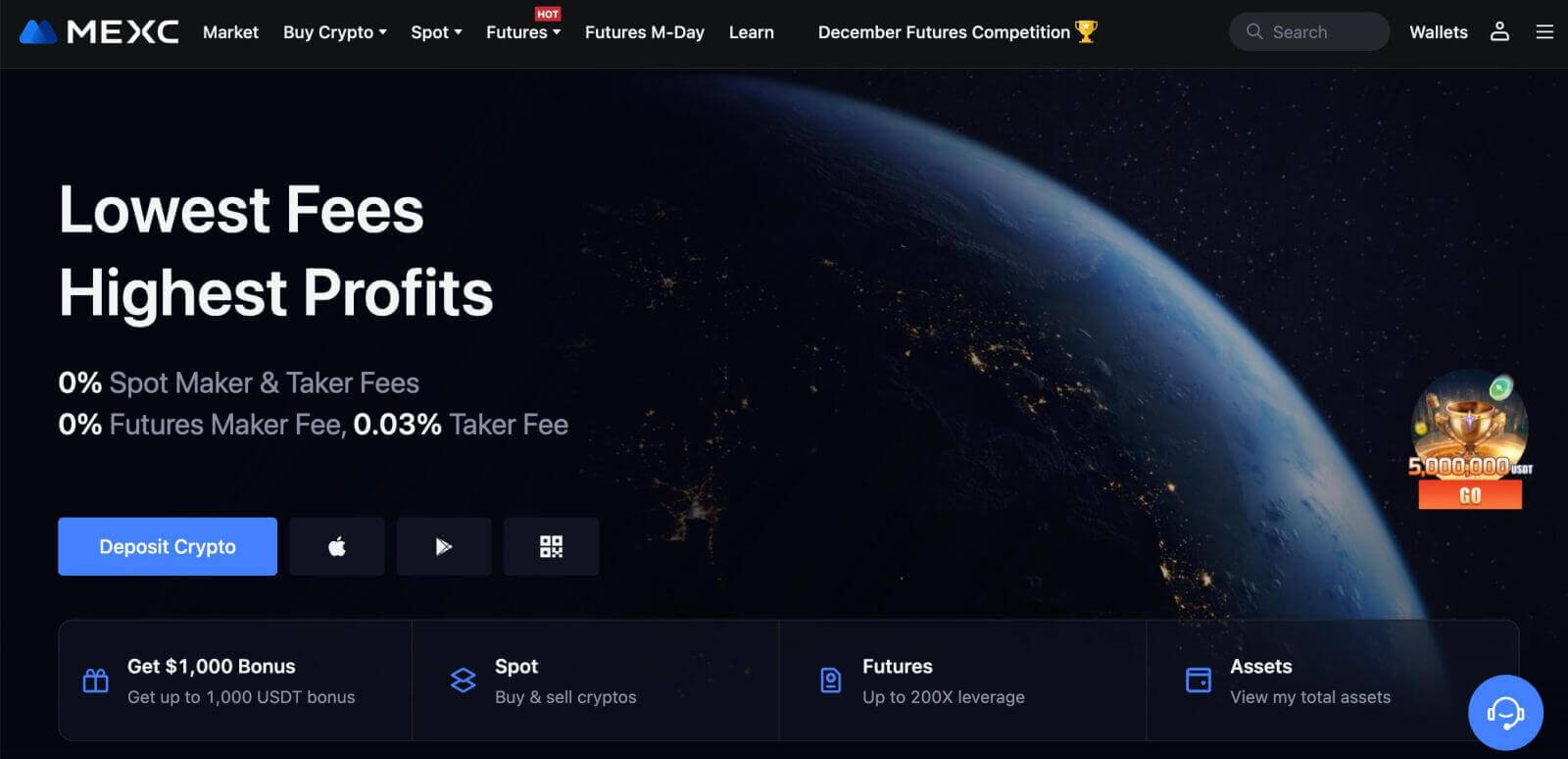
Hur man registrerar ett konto i MEXC-appen
Du kan registrera dig för ett MEXC-konto med din e-postadress, telefonnummer eller ditt Apple/Google/Telegram-konto på MEXC-appen enkelt med några få tryck.
Steg 1: Ladda ner och installera MEXC-appen
- Besök App Store (för iOS) eller Google Play Store (för Android) på din mobila enhet.
- Sök efter "MEXC" i butiken och ladda ner MEXC-appen.
- Installera appen på din enhet.
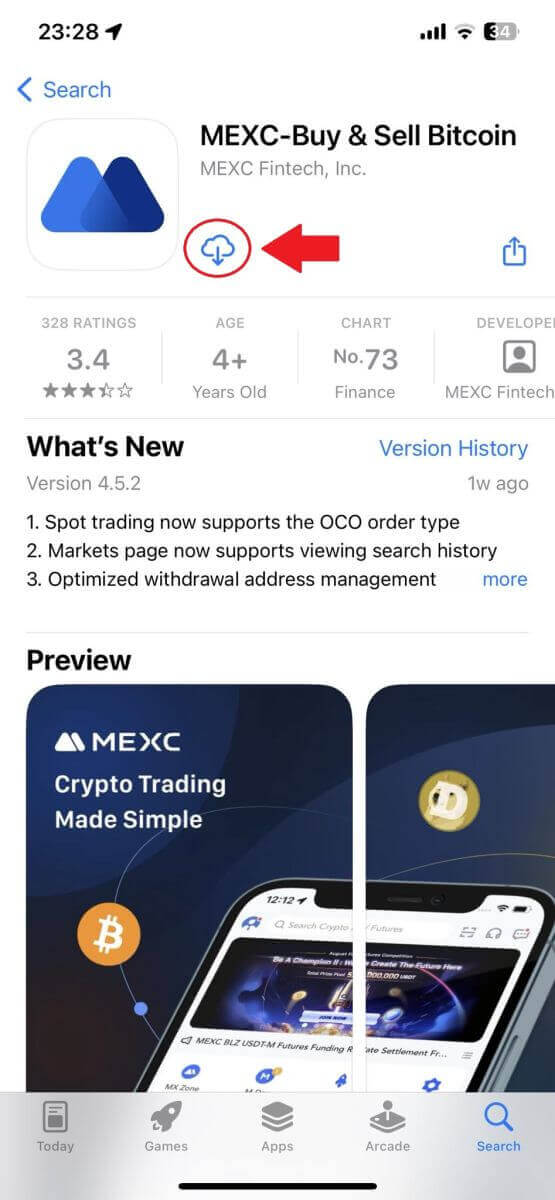
Steg 2: Öppna MEXC-appen
- Leta reda på MEXC-appikonen på enhetens startskärm eller i appmenyn.
- Tryck på ikonen för att öppna MEXC-appen.
Steg 3: Öppna inloggningssidan
- Tryck på den övre vänstra ikonen, sedan hittar du alternativ som "Logga in". Klicka på det här alternativet för att fortsätta till inloggningssidan.
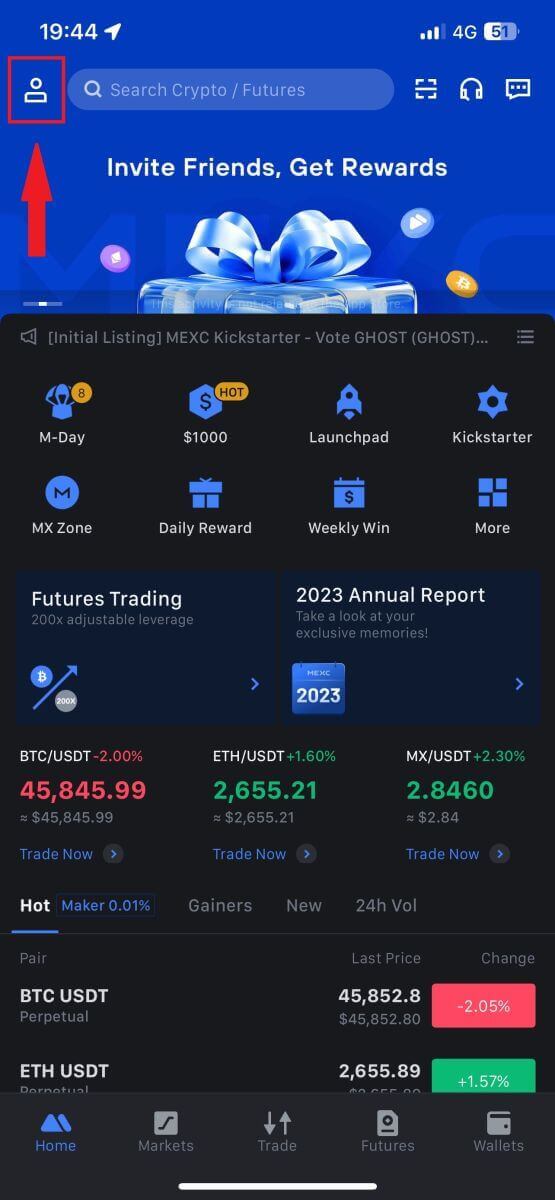
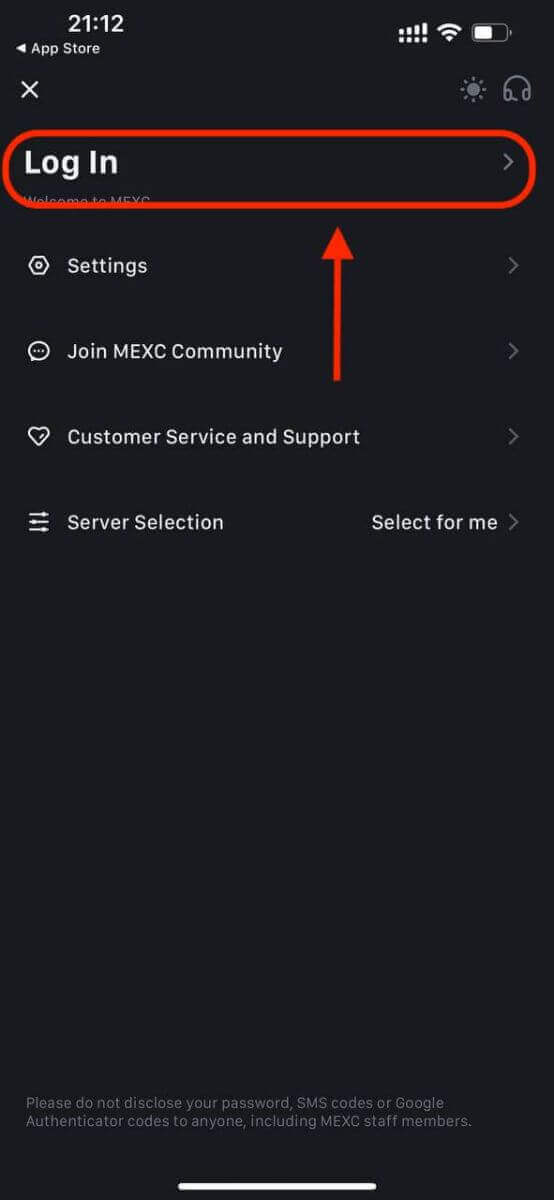
Steg 4: Ange dina inloggningsuppgifter
- Välj [E-post] eller [Telefonnummer] och ange din e-postadress/telefonnummer.
- Skapa ett säkert lösenord för ditt MEXC-konto.
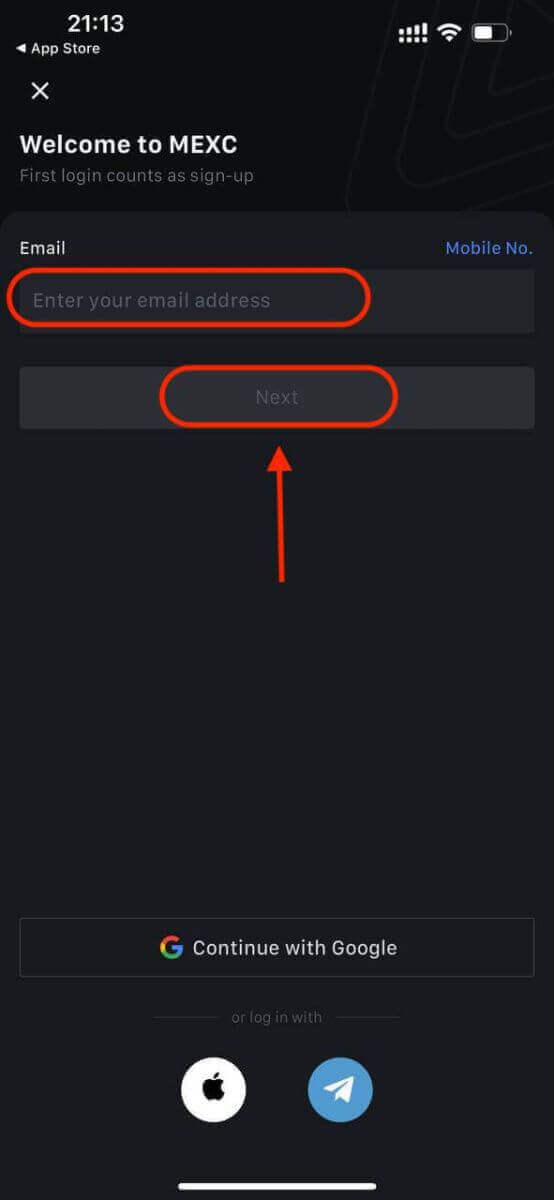
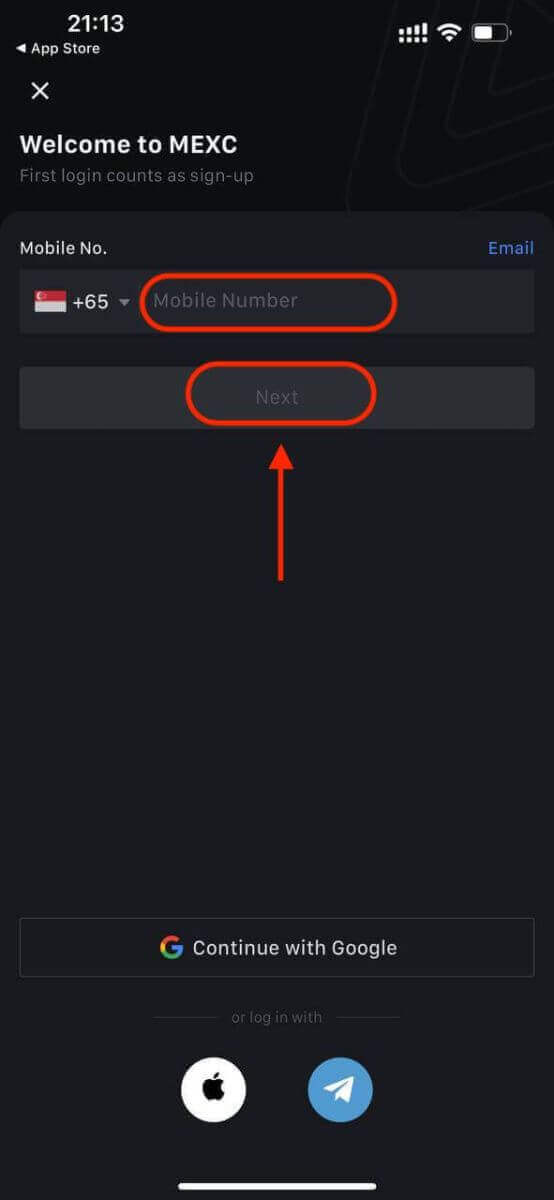
Skapa ett säkert lösenord för ditt konto.
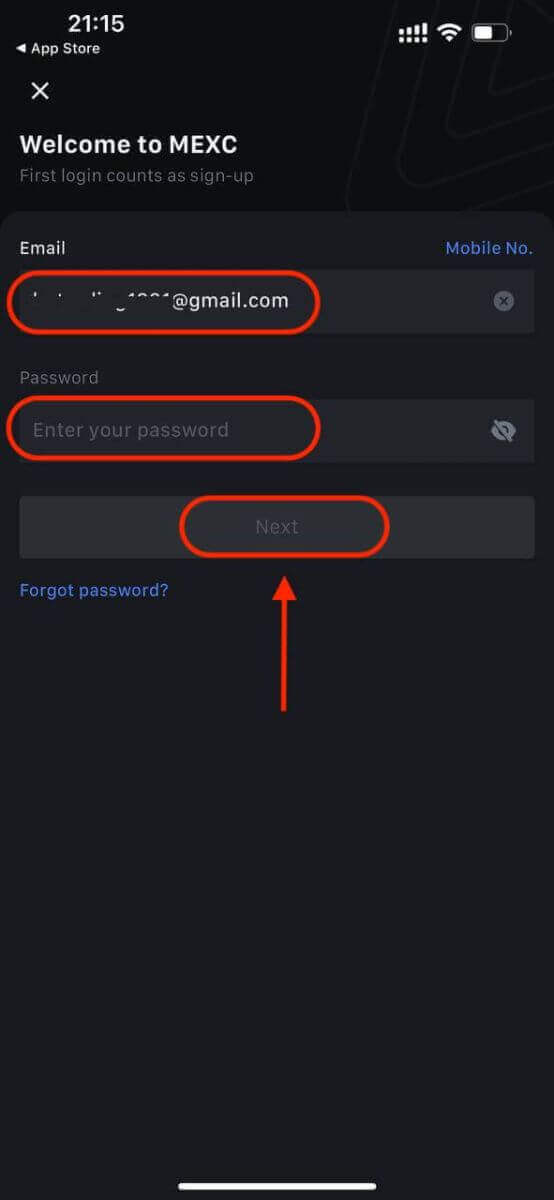
Notera:
- Ditt lösenord måste innehålla minst 10 tecken, inklusive en stor bokstav och en siffra.
Steg 5: Verifiering (om tillämpligt)
- Du kommer att få en 6-siffrig verifieringskod i din e-post eller telefon.

Steg 6: Få åtkomst till ditt konto
- Grattis! Du har framgångsrikt skapat ett MEXC-konto.
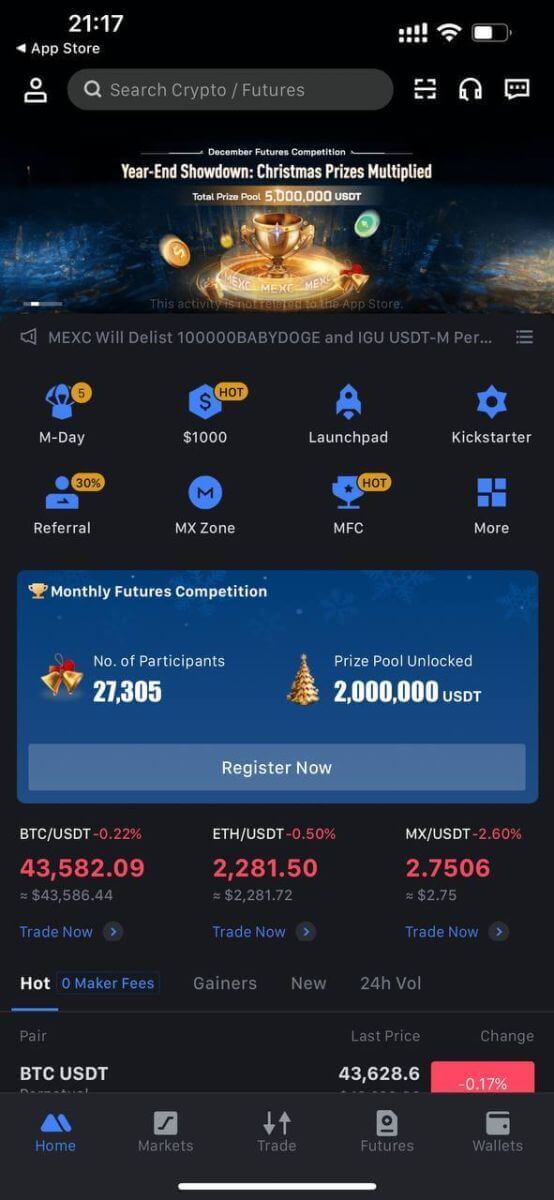
Eller så kan du registrera dig på MEXC-appen med Google, Telegram eller Apple.
Steg 1: Välj [ Apple ], [Google] eller [Telegram] . Du kommer att uppmanas att logga in på MEXC med dina Apple-, Google- och Telegram-konton.
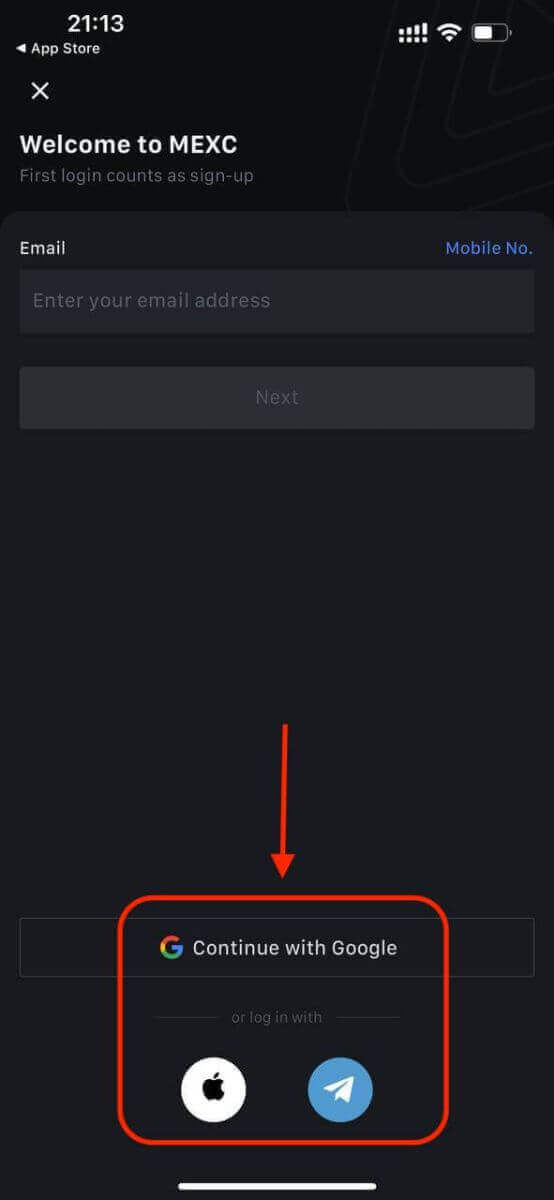
Steg 2: Granska ditt Apple-ID och klicka på [Fortsätt].
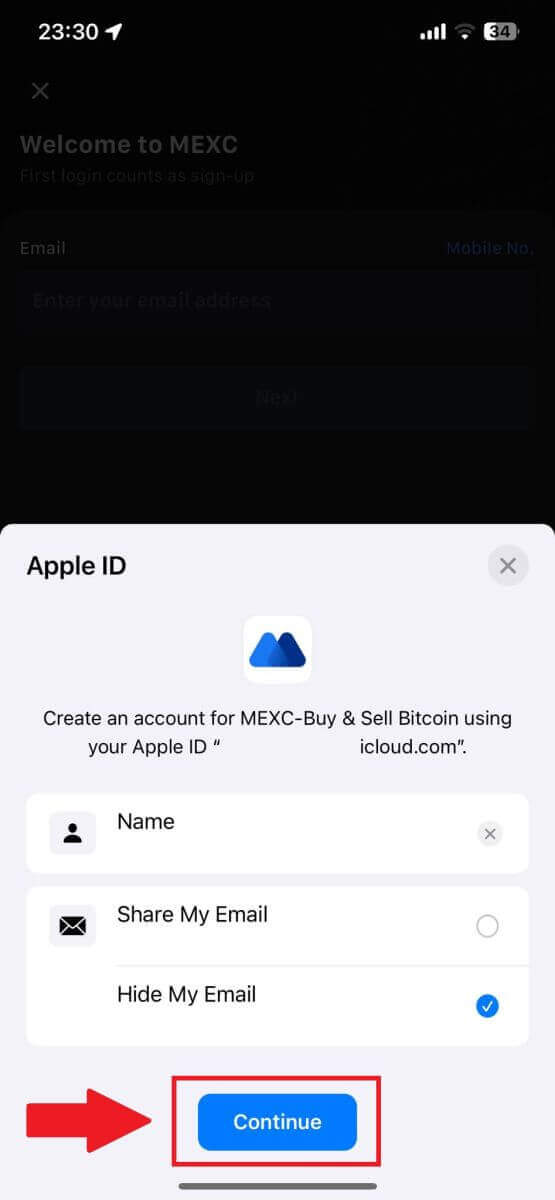
Steg 3: Återställ ditt lösenord.
- Ditt konto har registrerats och lösenordsåterställningen kommer att skickas till din e-post.
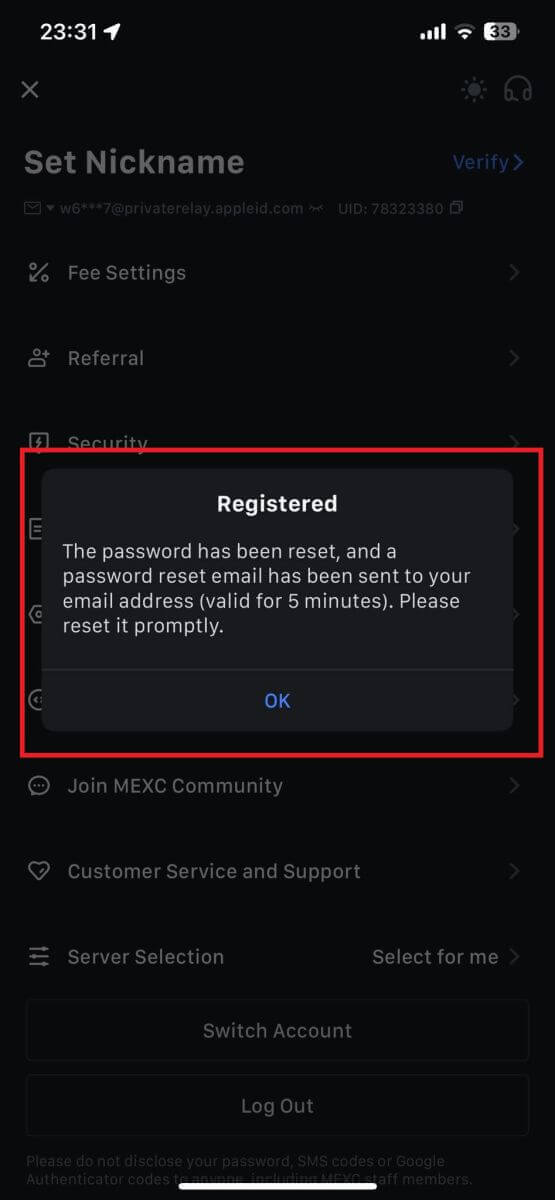
Steg 4: Öppna ditt konto.
- Grattis! Du har framgångsrikt skapat ett MEXC-konto.
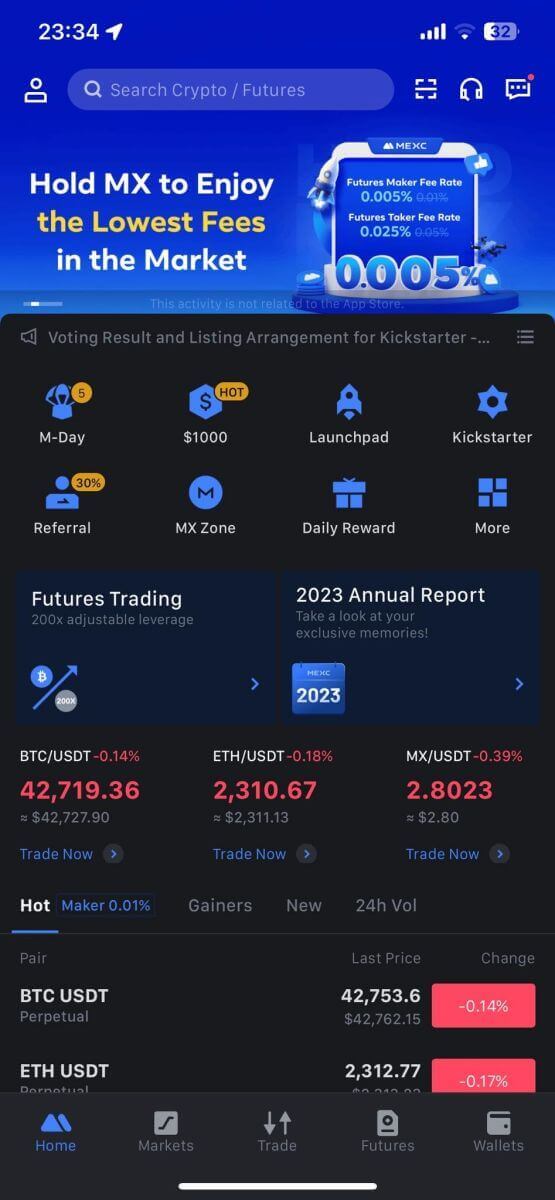
Vanliga frågor (FAQ)
Kan inte ta emot SMS-verifieringskod på MEXC
Om du inte kan ta emot SMS-verifieringskoden på din mobiltelefon kan det bero på orsakerna nedan. Vänligen följ motsvarande instruktioner och försök erhålla verifieringskoden igen.Orsak 1: SMS-tjänster för mobilnummer kan inte tillhandahållas eftersom MEXC inte erbjuder tjänster i ditt land eller din region.
Orsak 2: Om du har installerat säkerhetsprogramvara på din mobiltelefon, är det möjligt att programvaran har snappat upp och blockerat SMS:et.
- Lösning : Öppna din mobila säkerhetsprogramvara och inaktivera blockering tillfälligt, försök sedan hämta verifieringskoden igen.
Orsak 3: Problem med din mobiloperatör, dvs trängsel i SMS-gatewayen eller andra avvikelser.
- Lösning : När din mobilleverantörs SMS-gateway är överbelastad eller upplever avvikelser kan det orsaka förseningar eller förlust av skickade meddelanden. Kontakta din mobiloperatör för att verifiera situationen eller försök igen senare för att få verifieringskoden.
Orsak 4: För många SMS-verifieringskoder begärdes för snabbt.
- Lösning : Om du klickar på knappen för att skicka SMS-verifieringskoden för många gånger i snabb följd kan det påverka din förmåga att ta emot verifieringskoden. Vänta ett tag och försök igen senare.
Orsak 5: Dålig eller ingen signal på din nuvarande plats.
- Lösning : Om du inte kan ta emot SMS eller upplever förseningar i att ta emot SMS, beror det troligen på dålig eller ingen signal. Försök igen på en plats med bättre signalstyrka.
Andra problem:
Frånkopplad mobiltjänst på grund av bristande betalning, full telefonlagring, SMS-verifiering som markeras som spam och andra situationer kan också hindra dig från att ta emot SMS-verifieringskoder.
Obs:
Om du fortfarande inte kan ta emot SMS-verifieringskoder efter att ha provat ovanstående lösningar, är det möjligt att du har svartlistat SMS-avsändaren. Kontakta i så fall onlinekundtjänst för hjälp.
Vad ska du göra om du inte får e-postmeddelandet från MEXC?
Om du inte har fått e-postmeddelandet, försök med följande metoder:- Se till att du har angett rätt e-postadress när du registrerar dig;
- Kontrollera din skräppostmapp eller andra mappar;
- Kontrollera om e-postmeddelanden skickas och tas emot korrekt i e-postklientens ände;
- Prova att använda ett e-postmeddelande från en vanlig leverantör som Gmail och Outlook;
- Kontrollera din inkorg igen senare, eftersom det kan bli en nätverksfördröjning. Verifieringskoden är giltig i 15 minuter;
- Om du fortfarande inte får e-postmeddelandet kan det ha blivit blockerat. Du kommer att behöva vitlista MEXC-e-postdomänen manuellt innan du försöker ta emot e-postmeddelandet igen.
Vänligen vitlista följande avsändare (vitlista för e-domän):
Vitlista för domännamn:
- mexc.link
- mexc.sg
- mexc.com
Vitlista för e-postadresser:
- [email protected]
- [email protected]
- [email protected]
- [email protected]
- [email protected]
- [email protected]
Hur man förbättrar MEXC-kontosäkerheten
1. Lösenordsinställningar: Ange ett komplext och unikt lösenord. Av säkerhetsskäl, se till att använda ett lösenord med minst 10 tecken, inklusive minst en stor och liten bokstav, en siffra och en specialsymbol. Undvik att använda uppenbara mönster eller information som är lättillgänglig för andra (t.ex. ditt namn, e-postadress, födelsedag, mobilnummer etc.).
- Lösenordsformat vi inte rekommenderar: lihua, 123456, 123456abc, test123, abc123
- Rekommenderade lösenordsformat: Q@ng3532!, iehig4g@#1, QQWwfe@242!
2. Ändra lösenord: Vi rekommenderar att du ändrar ditt lösenord regelbundet för att förbättra säkerheten för ditt konto. Det är bäst att byta lösenord var tredje månad och använda ett helt annat lösenord varje gång. För säkrare och bekvämare lösenordshantering rekommenderar vi att du använder en lösenordshanterare som "1Password" eller "LastPass".
- Dessutom, vänligen håll dina lösenord strikt konfidentiella och avslöja dem inte för andra. MEXC-personal kommer aldrig att be om ditt lösenord under några omständigheter.
3. Tvåfaktorsautentisering (2FA)
Länkar Google Authenticator: Google Authenticator är ett dynamiskt lösenordsverktyg som lanserats av Google. Du måste använda din mobiltelefon för att skanna streckkoden från MEXC eller ange nyckeln. När den väl har lagts till kommer en giltig 6-siffrig autentiseringskod att genereras på autentiseringsenheten var 30:e sekund. Efter lyckad länkning måste du ange eller klistra in den 6-siffriga autentiseringskoden som visas på Google Authenticator varje gång du loggar in på MEXC.
Länka MEXC Authenticator: Du kan ladda ner och använda MEXC Authenticator på App Store eller Google Play för att förbättra säkerheten för ditt konto.
4. Akta dig för nätfiske
Var uppmärksam på nätfiske-e-postmeddelanden som låtsas vara från MEXC, och se alltid till att länken är den officiella MEXC-webbplatsens länk innan du loggar in på ditt MEXC-konto. MEXC-personal kommer aldrig att be dig om ditt lösenord, SMS eller e-postverifieringskoder eller Google Authenticator-koder.
Hur man handlar krypto på MEXC
Hur man handlar spot på MEXC (webb)
Steg 1: Logga in på ditt MEXC- konto och välj [Spot].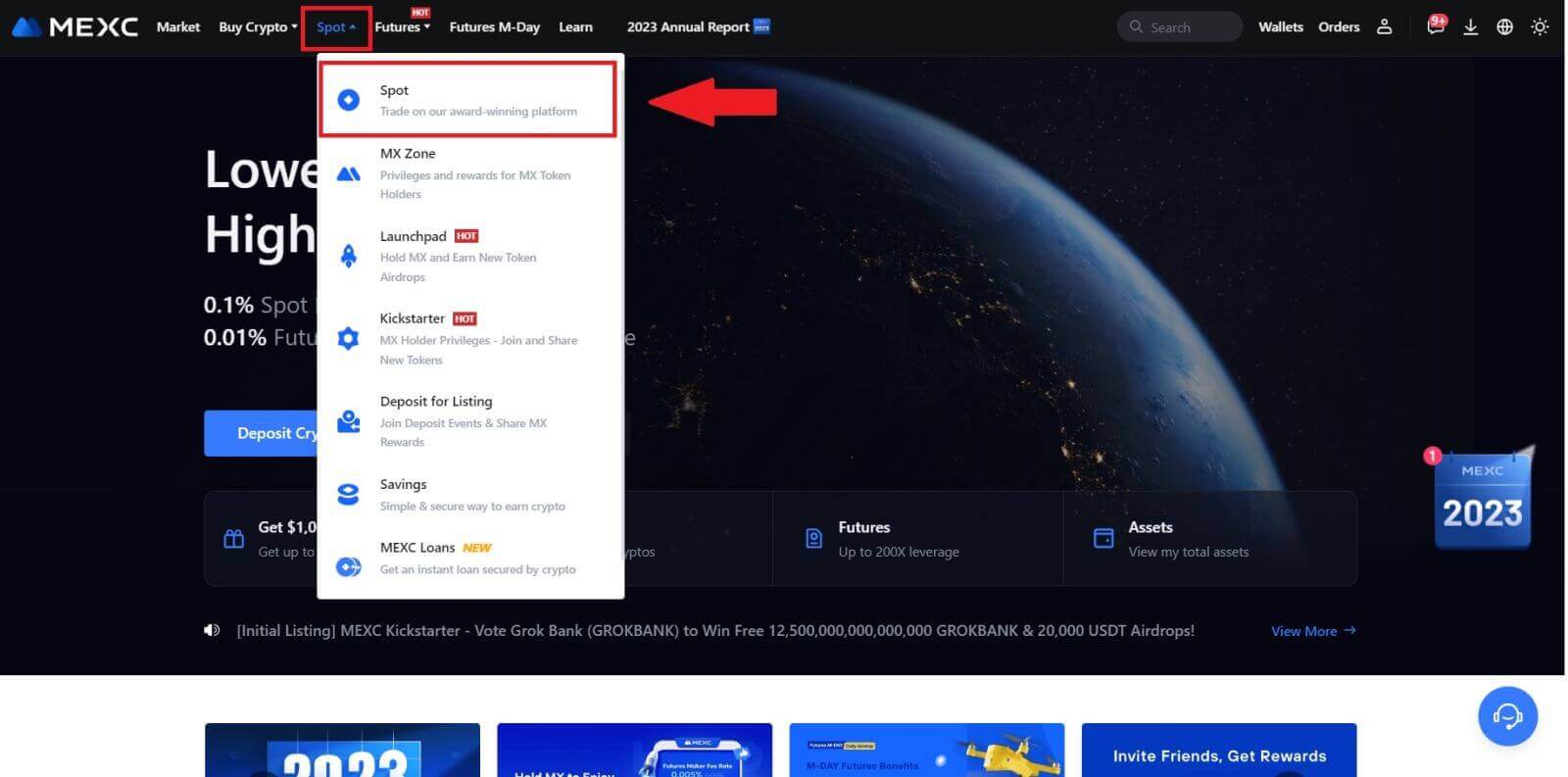
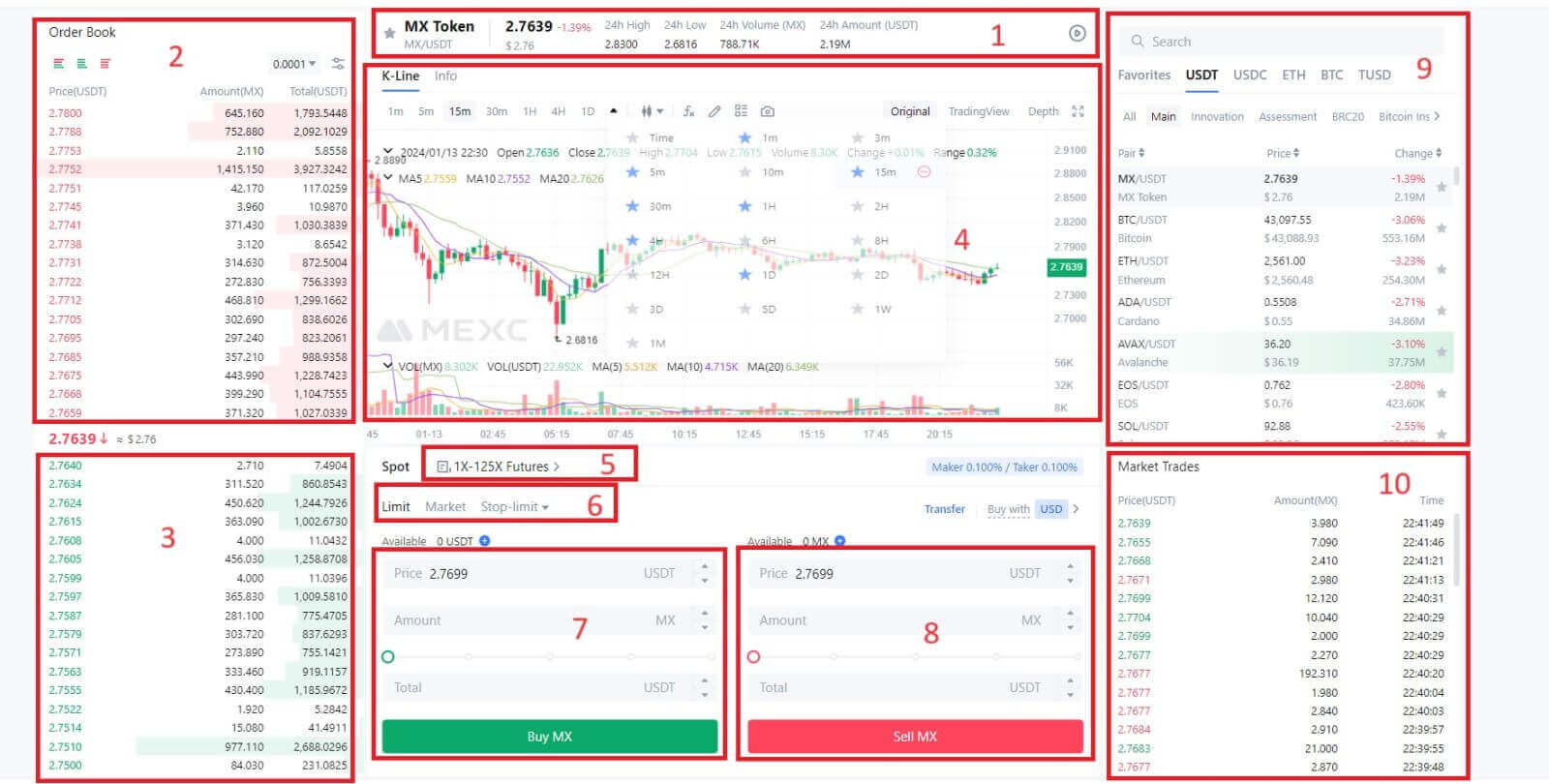
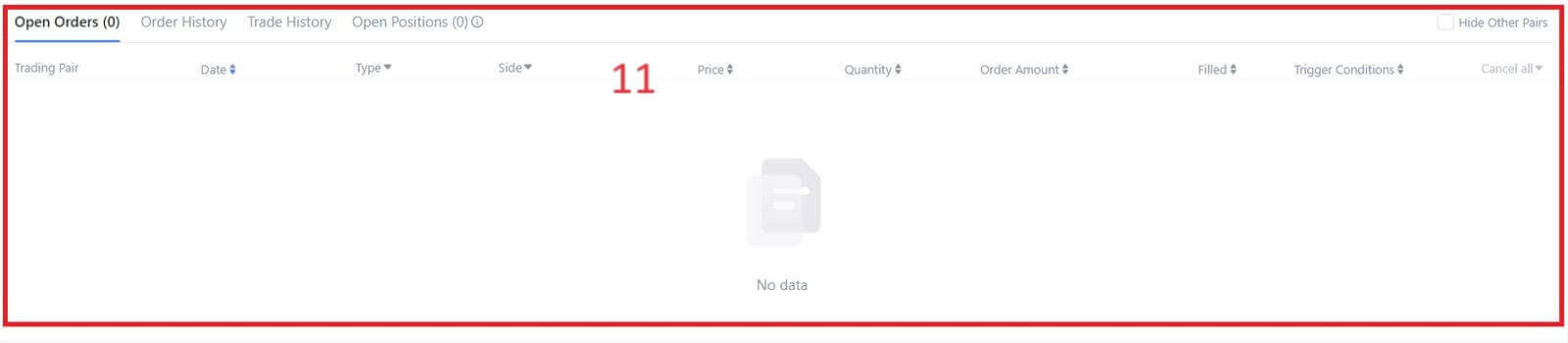
- Marknadspris Handelsvolym av handelspar inom 24 timmar.
- Frågar (säljorder) bok.
- Bud (Köporder) bok.
- Ljusstakediagram och tekniska indikatorer.
- Handelstyp: Spot / Marginal / Futures / OTC.
- Typ av beställning: Limit / Market / Stop-limit.
- Köp kryptovaluta.
- Sälj kryptovaluta.
- Marknads- och handelspar.
- Marknadens senaste genomförda transaktion.
- Din limitorder / Stop-limit order / Orderhistorik.
Steg 3: Överför pengar till Spot-konto
För att initiera spothandel är det viktigt att ha kryptovaluta på ditt spotkonto. Du kan skaffa kryptovaluta genom olika metoder.
Ett alternativ är att köpa kryptovaluta via P2P-marknaden. Klicka på "Köp krypto" i den övre menyraden för att komma åt OTC-handelsgränssnittet och överföra pengar från ditt fiat-konto till ditt spotkonto.
Alternativt kan du sätta in kryptovaluta direkt på ditt spotkonto.
Steg 4: Köp krypto
Standardordertypen är en limitorder , som låter dig ange ett visst pris för att köpa eller sälja krypto. Men om du vill utföra din handel snabbt till det aktuella marknadspriset, kan du byta till en [ Marknads] -order. Detta gör att du kan handla omedelbart till rådande marknadskurs.
Till exempel, om det nuvarande marknadspriset för BTC/USDT är 61 000 $, men du vill köpa 0,1 BTC till ett specifikt pris, säg 60 000 $, kan du lägga en [Limit] -order.
När marknadspriset når ditt angivna belopp på $60 000, kommer din beställning att utföras och du kommer att hitta 0,1 BTC (exklusive provision) krediterat ditt spotkonto.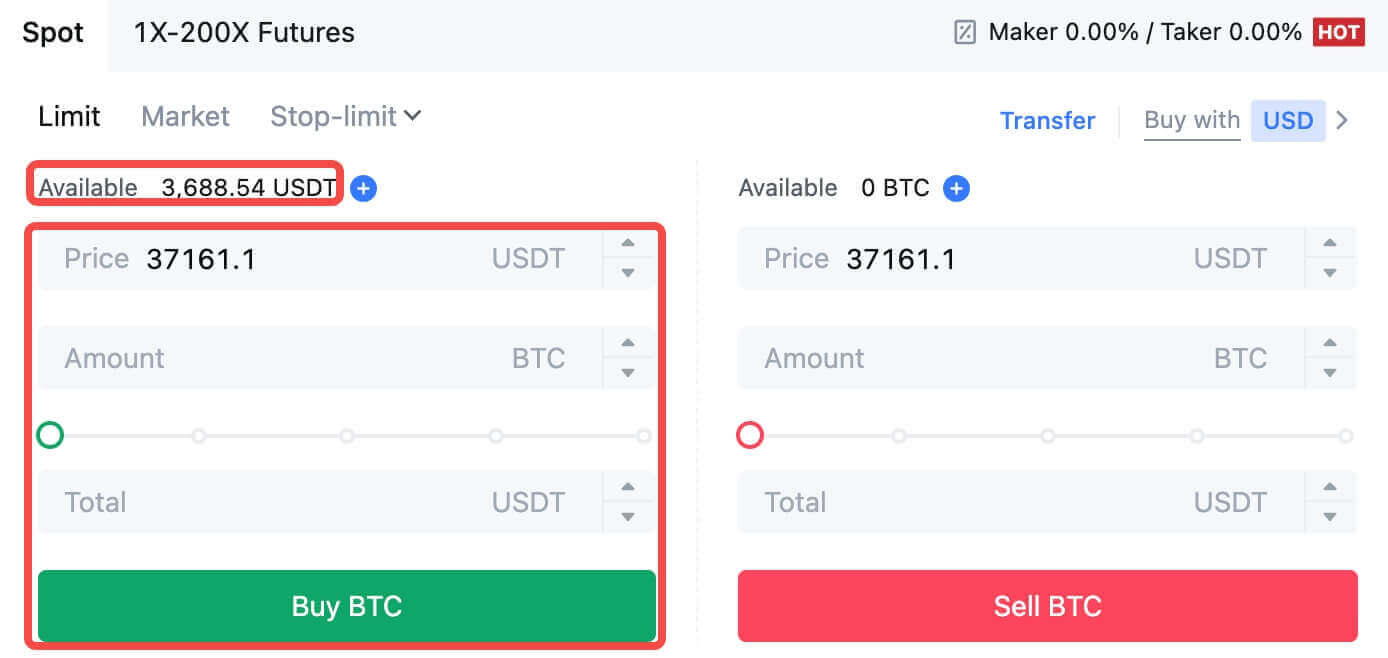
För att snabbt sälja din BTC, överväg att byta till en [Marknad] -order. Ange säljkvantiteten som 0,1 för att slutföra transaktionen direkt.
Till exempel, om det aktuella marknadspriset för BTC är $63 000 USDT, kommer exekvering av en [Market] Order att resultera i att 6 300 USDT (exklusive provision) krediteras ditt Spot-konto omedelbart.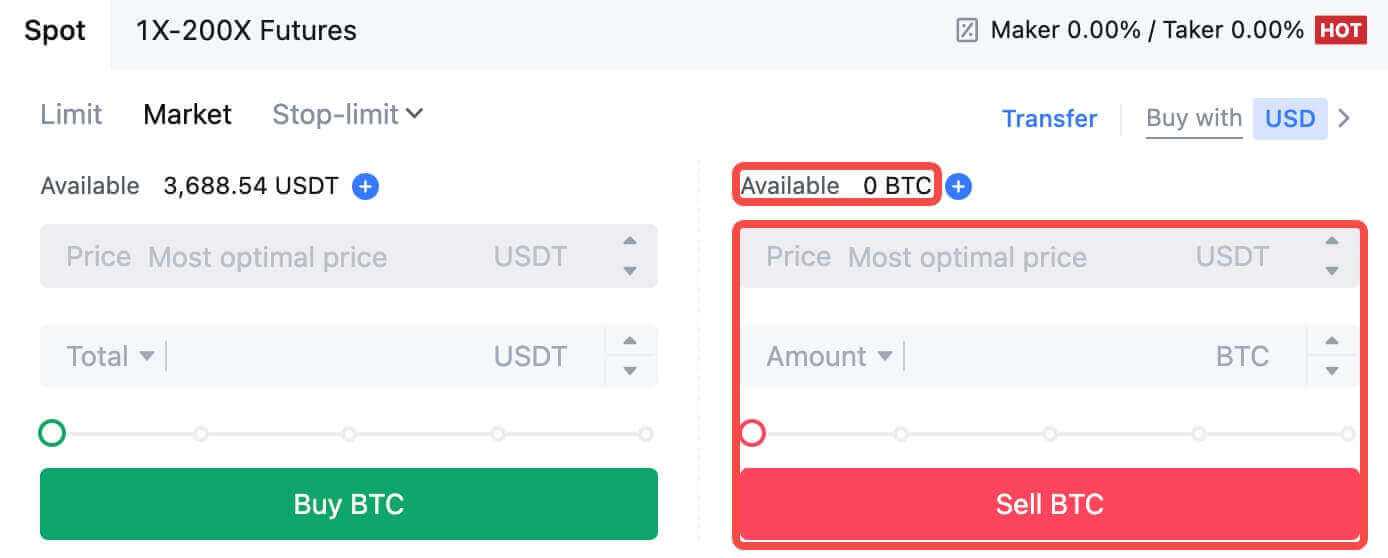
Hur man handlar spot på MEXC (app)
Så här börjar du handla Spot på MEXCs app:1. På din MEXC-app trycker du på [Handel] längst ner för att gå till spothandelsgränssnittet.
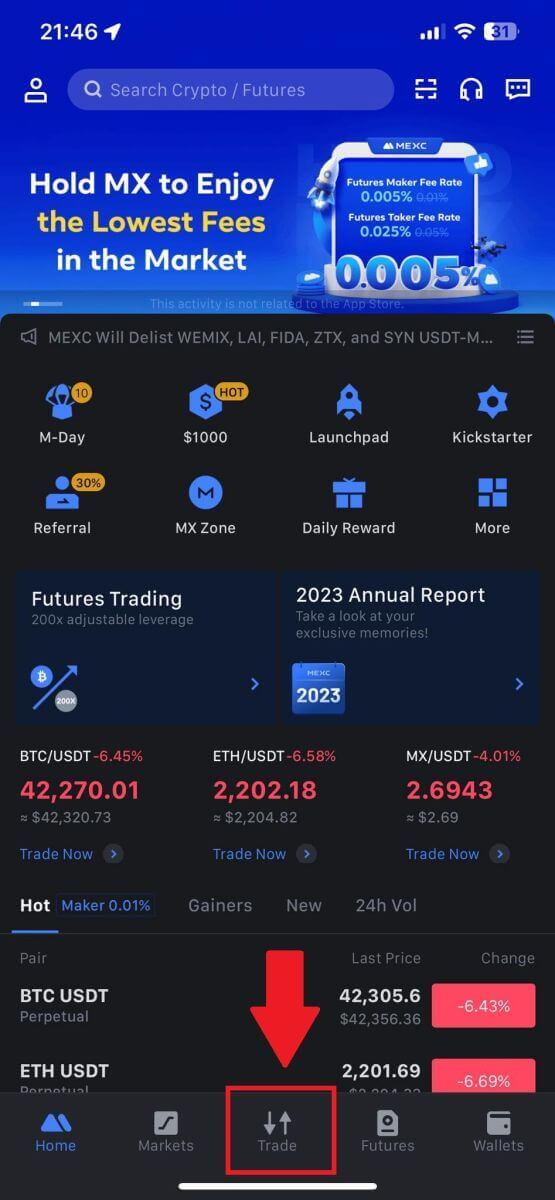
2. Här är handelssidans gränssnitt.
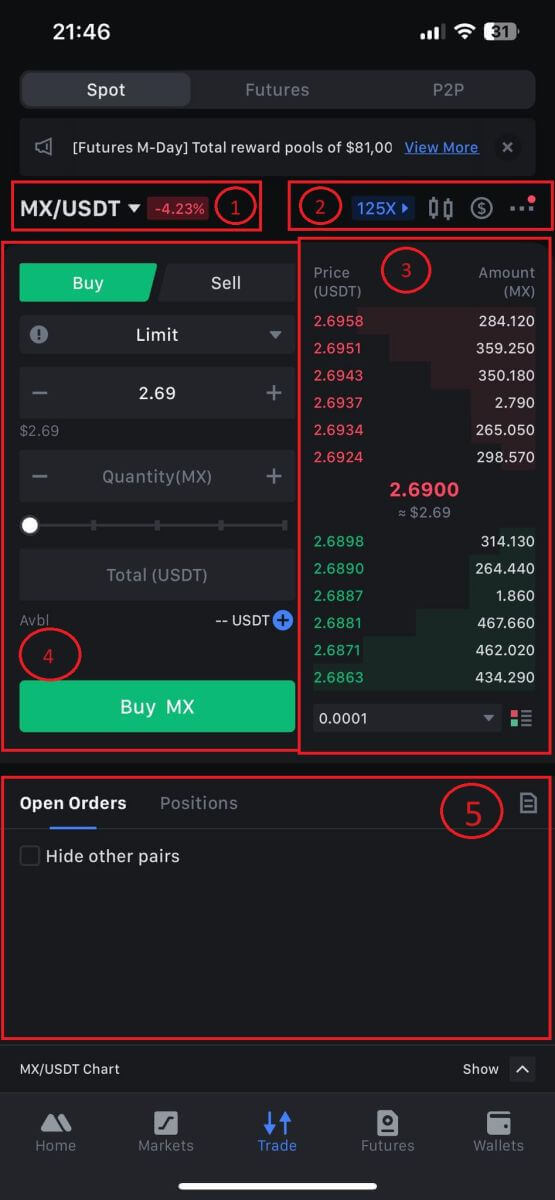
1. Marknads- och handelspar.
2. Marknadsljusstakediagram i realtid, handelspar som stöds av kryptovalutan, avsnittet "Köp krypto".
3. Sälj/köp orderbok.
4. Köp/sälj kryptovaluta.
5. Öppna beställningar.
3. Som ett exempel kommer vi att göra en "Limit order" handel för att köpa MX.
Gå in i orderplaceringssektionen i handelsgränssnittet, se priset i köp/säljordersektionen och ange lämpligt MX-köppris och kvantitet eller handelsbelopp.
Klicka på [Köp MX] för att slutföra beställningen. (Samma för försäljningsorder)
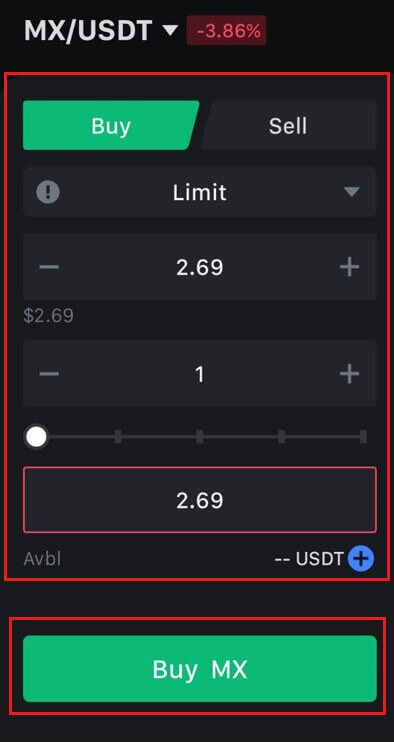
Hur man köper Bitcoin på under en minut på MEXC
Köpa Bitcoin på MEXC webbplats
1. Logga in på din MEXC , klicka och välj [Spot].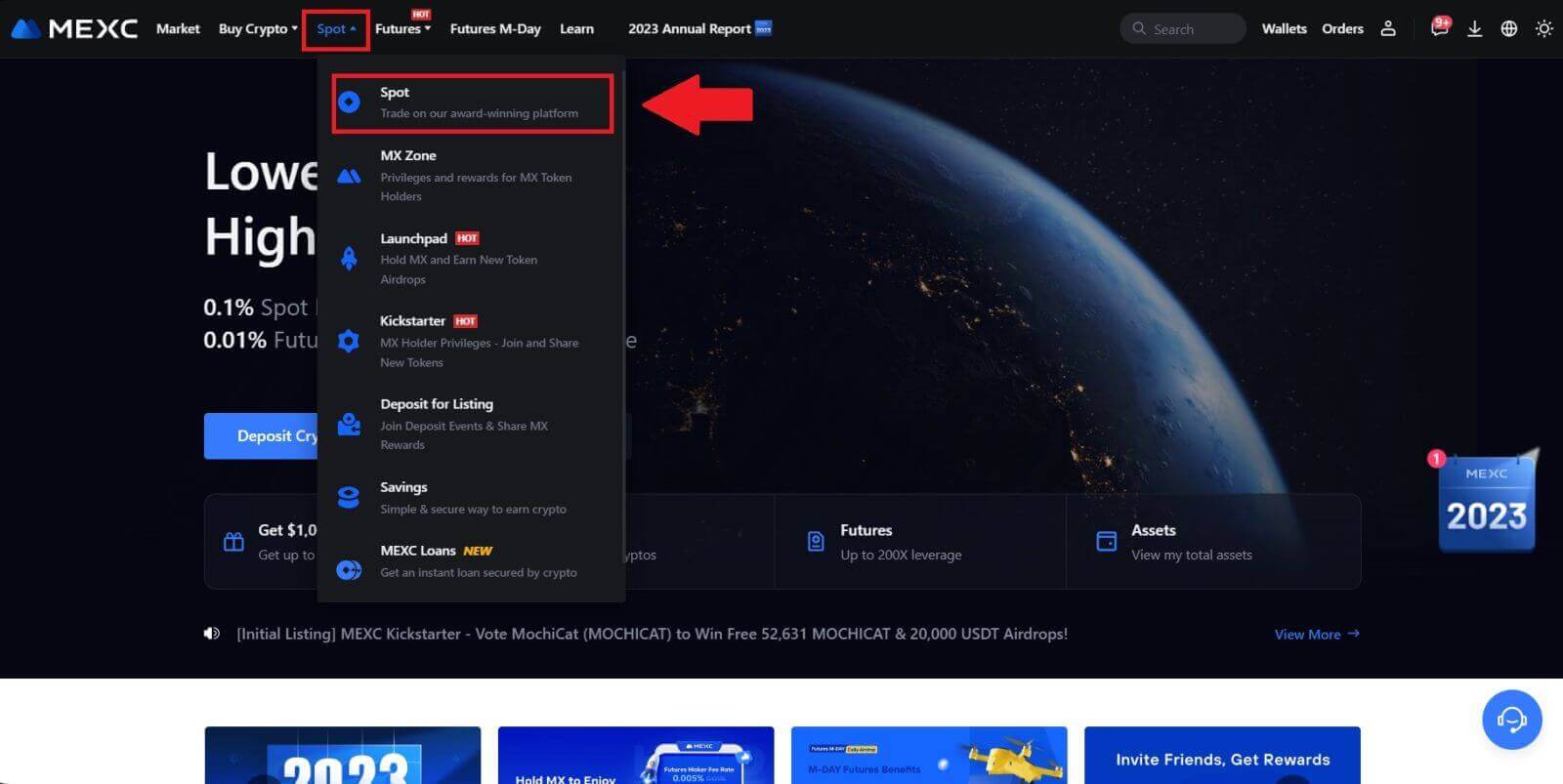
2. Välj ditt handelspar i handelszonen. MEXC erbjuder för närvarande stöd för populära handelspar som BTC/USDT, BTC/USDC, BTC/TUSD och mer.
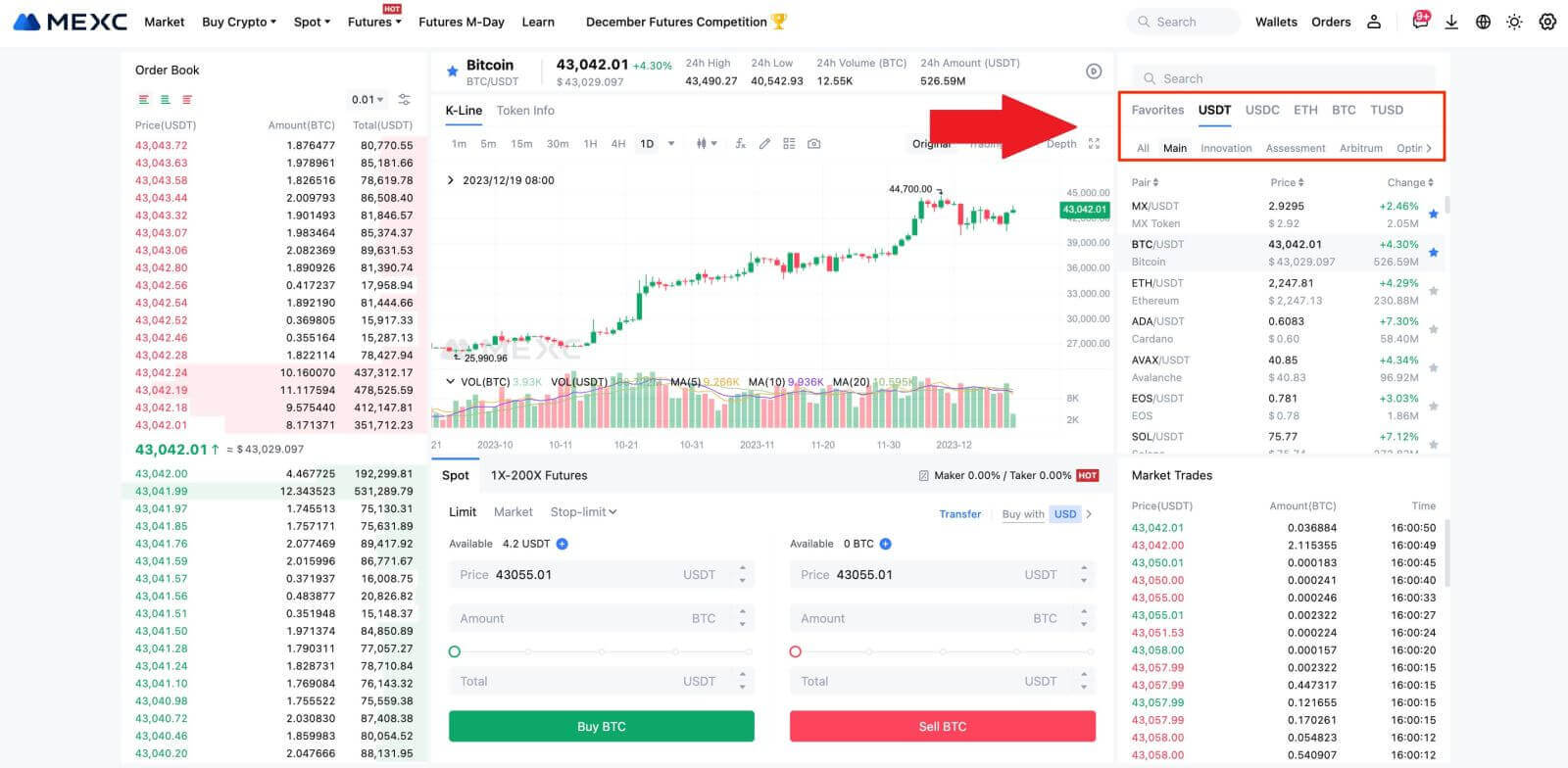
3. Överväg att göra ett köp med BTC/USDT-handelsparet. Du har tre ordertyper att välja mellan: Limit , Market , Stop-limit , var och en med distinkta egenskaper.
- Begränsat pris vid köp:
Ange önskat köppris och antal och klicka sedan på [Köp BTC] . Tänk på att det lägsta beställningsbeloppet är 5 USDT. Om ditt angivna köppris skiljer sig avsevärt från marknadspriset kan det hända att beställningen inte fylls omedelbart och kommer att synas i avsnittet " Öppna beställningar" nedan.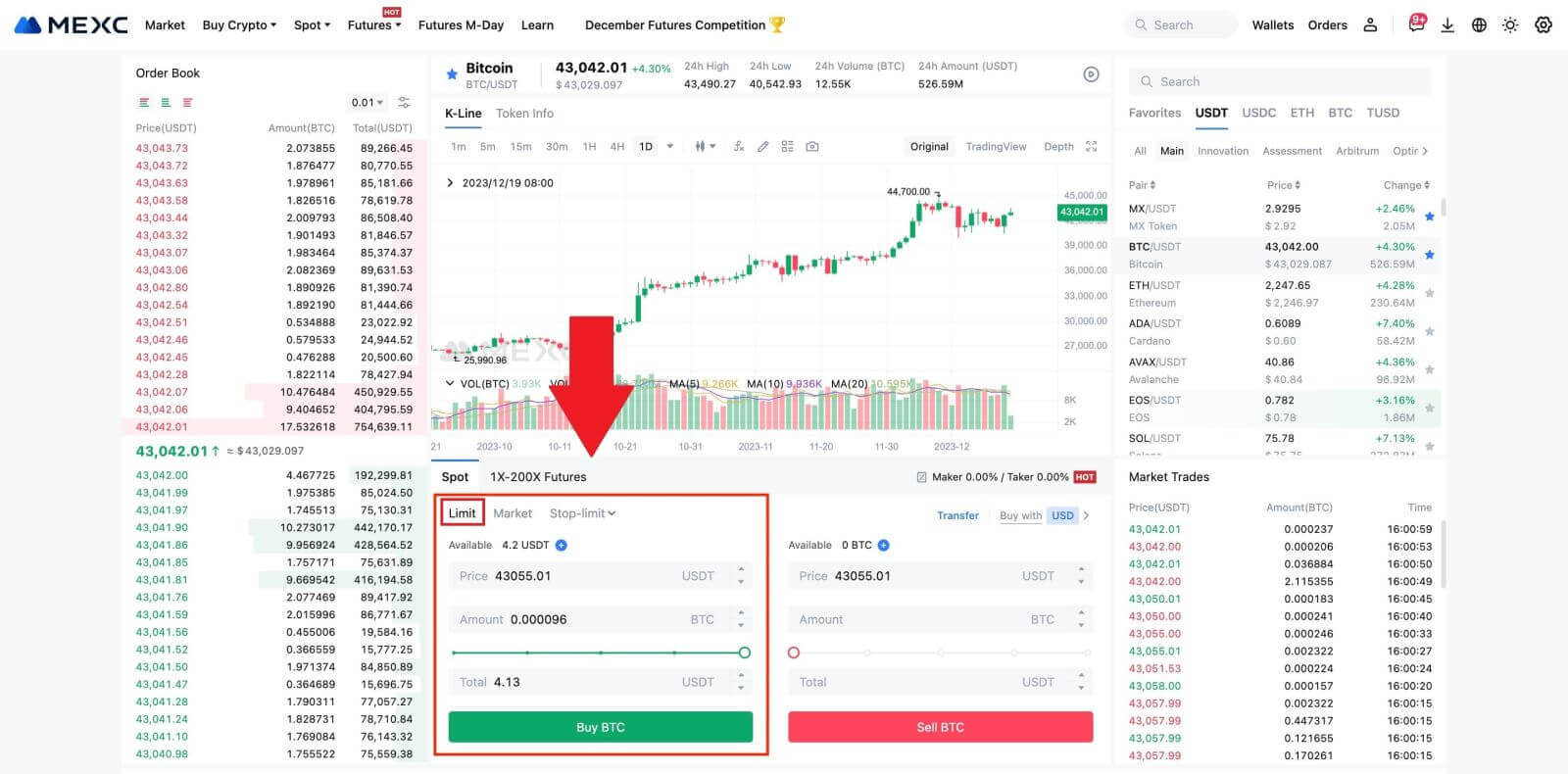
- Marknadsprisköp:
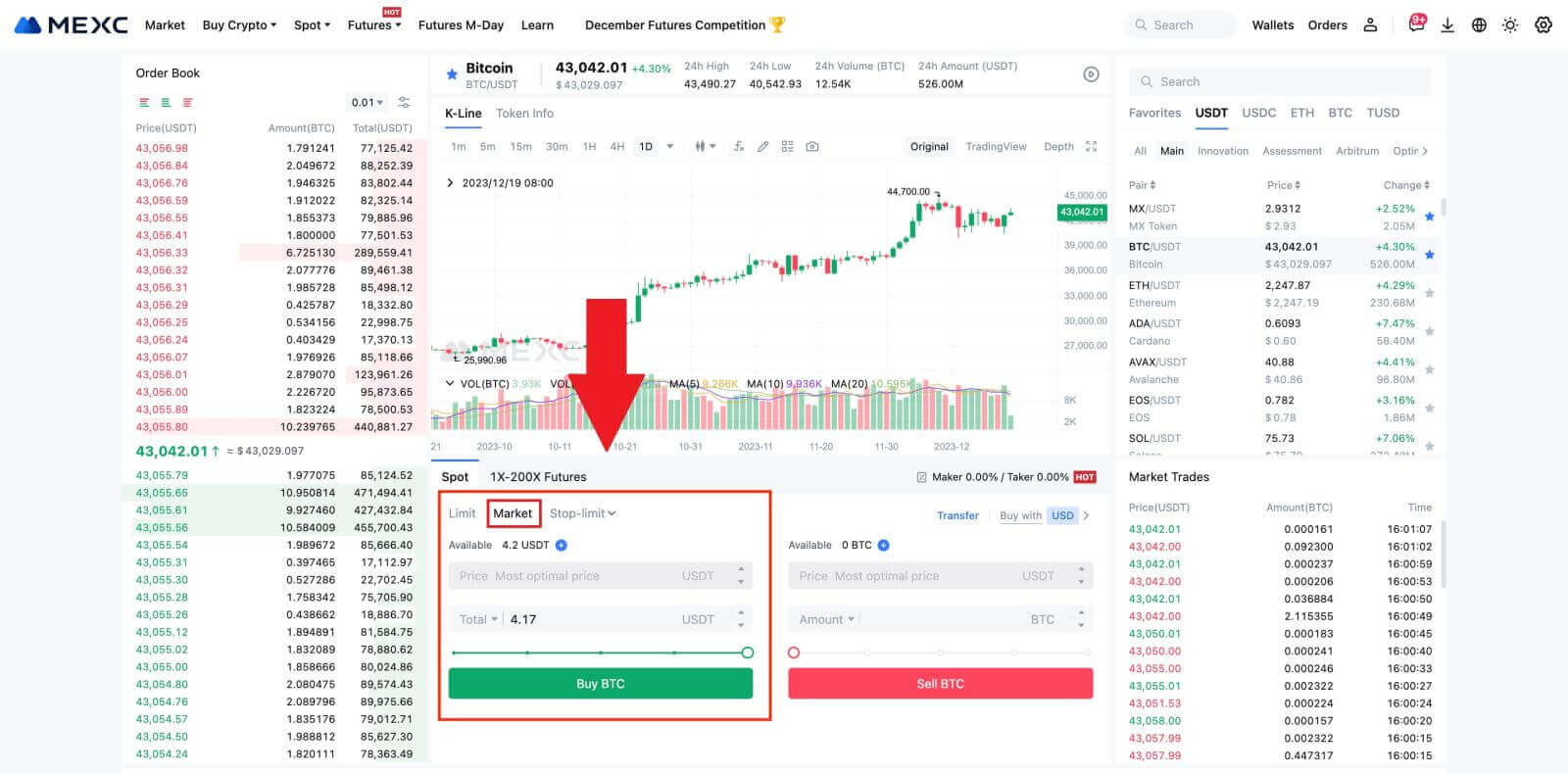
- Stop-limit Order:
Med stop-limit-order kan du förinställa triggerpriser, inköpsbelopp och kvantiteter. När marknadspriset når triggerpriset kommer systemet automatiskt att lägga en limitorder till det angivna priset.
Låt oss överväga BTC/USDT-paret. Anta att det nuvarande marknadspriset för BTC är 27 250 USDT, och baserat på teknisk analys förväntar du dig ett genombrott på 28 000 USDT som initierar en uppåtgående trend. I det här fallet kan du använda en stop-limit-order med ett triggerpris satt till 28 000 USDT och ett köppris satt till 28 100 USDT. När BTC når 28 000 USDT kommer systemet omedelbart att lägga en limitorder för att köpa till 28 100 USDT. Beställningen kan fyllas till 28 100 USDT eller ett lägre pris. Observera att 28 100 USDT är ett gränspris och snabba marknadsfluktuationer kan påverka orderutförandet.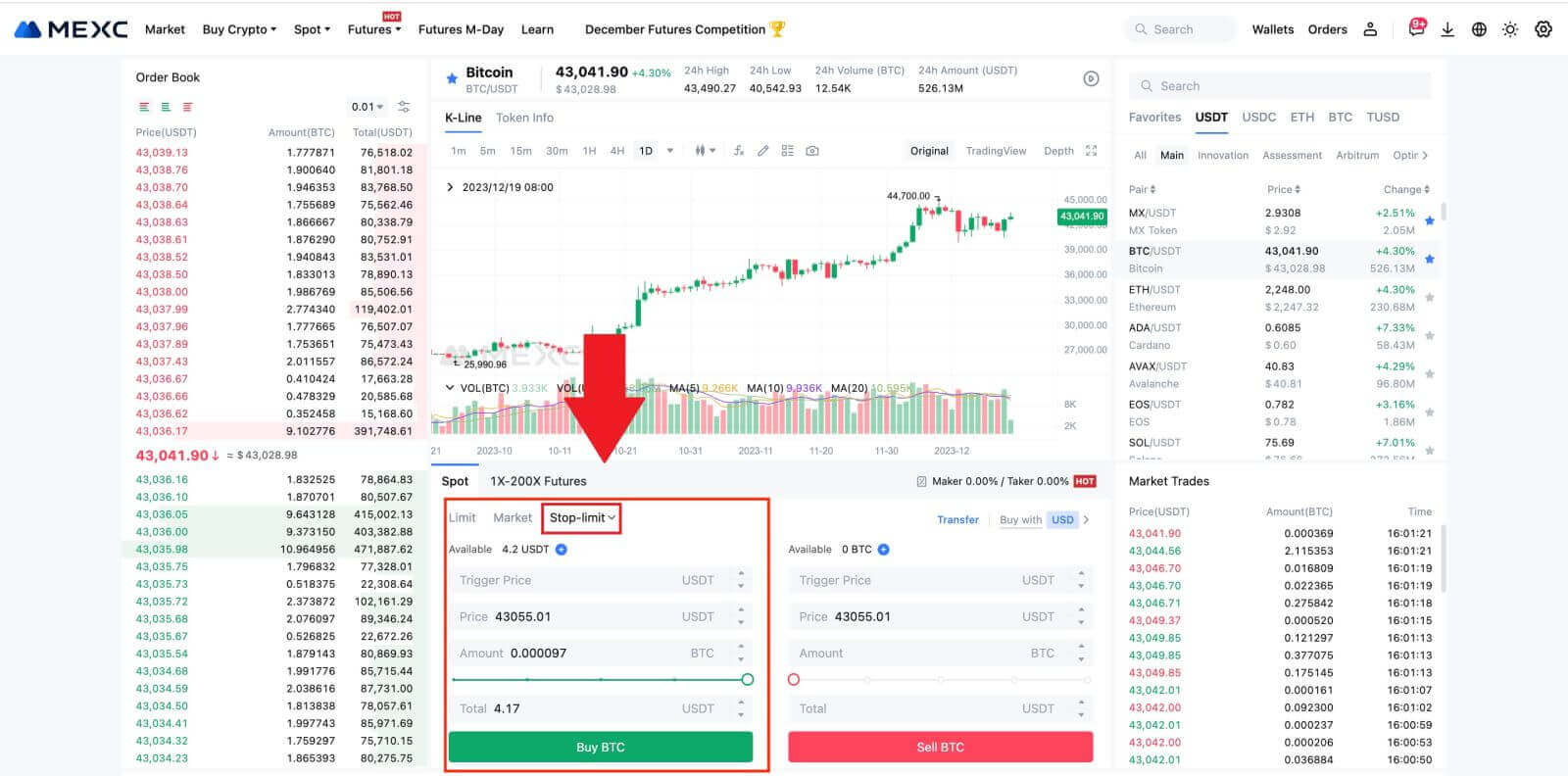
Köpa Bitcoin på MEXC-appen
1. Logga in på MEXC-appen och tryck på [Handel].
2. Välj ordertyp och handelspar. Välj bland de tre tillgängliga ordertyperna: Limit , Market och stop-limit . Alternativt kan du trycka på [BTC/USDT] för att byta till ett annat handelspar. 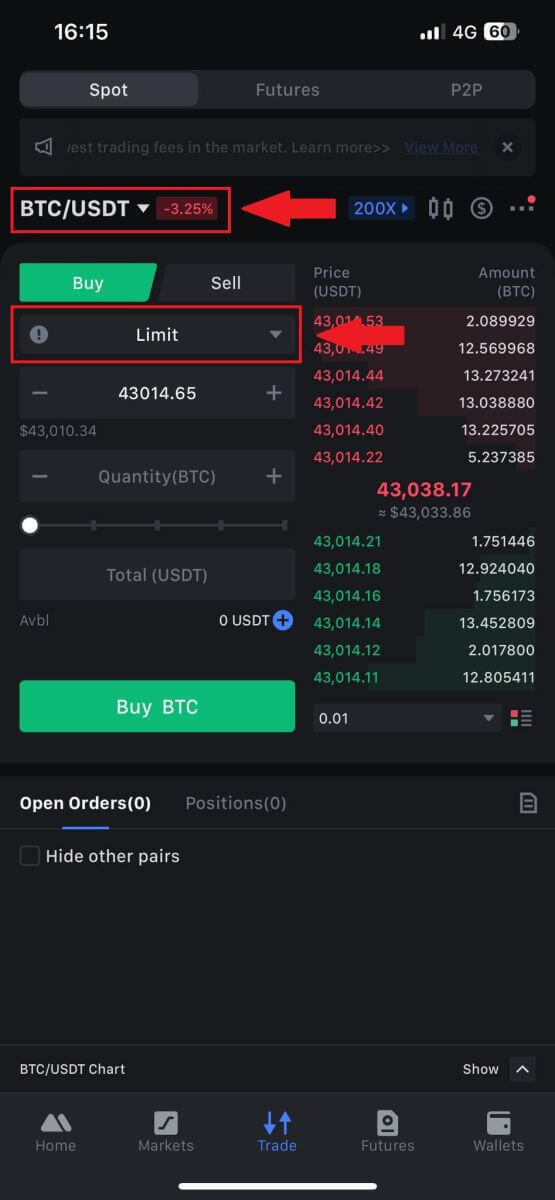
3. Överväg att lägga en marknadsorder med handelsparet BTC/USDT som exempel. Klicka bara på [Köp BTC].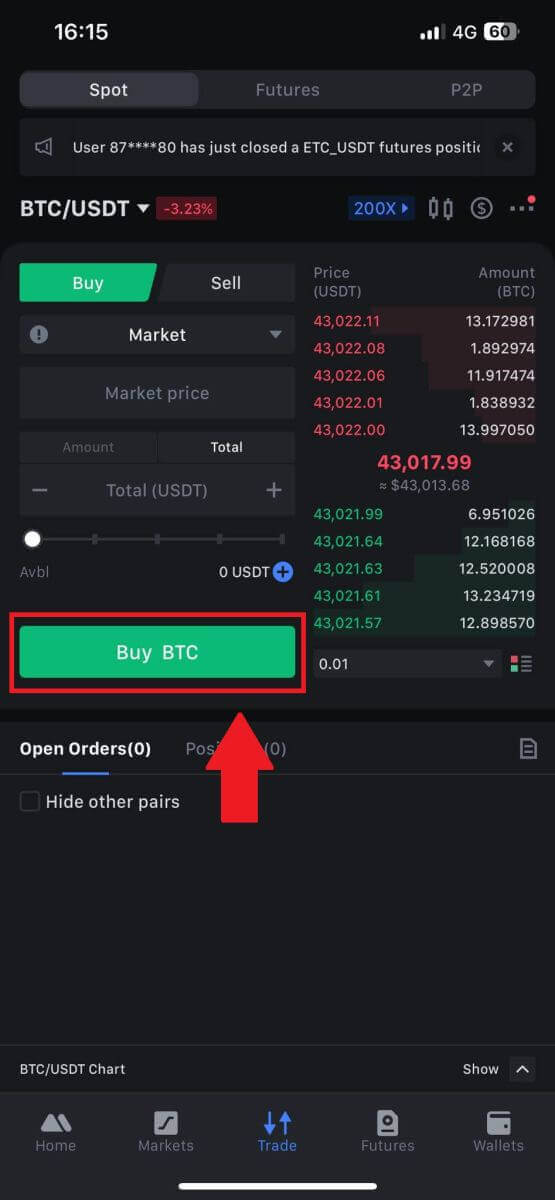
Vanliga frågor (FAQ)
Vad är Limit Order
En limitorder är en instruktion att köpa eller sälja en tillgång till ett specificerat limitpris, som inte utförs omedelbart som en marknadsorder. Istället aktiveras limitordern endast om marknadspriset når det angivna limitpriset eller överstiger det positivt. Detta gör att handlare kan sikta på specifika köp- eller säljpriser som skiljer sig från den rådande marknadskursen.
Till exempel:
Om du ställer in en köpgräns för 1 BTC till 60 000 $ medan det nuvarande marknadspriset är 50 000 $, kommer din beställning omedelbart att fyllas till den rådande marknadskursen på 50 000 $. Detta beror på att det representerar ett förmånligare pris än din angivna gräns på $60 000.
På liknande sätt, om du lägger en säljbegränsningsorder för 1 BTC till 40 000 $ när det aktuella marknadspriset är 50 000 $, kommer din beställning omedelbart att utföras till 50 000 $, eftersom det är ett mer fördelaktigt pris jämfört med din angivna gräns på 40 000 $.
Sammanfattningsvis ger gränsorder ett strategiskt sätt för handlare att kontrollera priset till vilket de köper eller säljer en tillgång, vilket säkerställer utförande vid den specificerade gränsen eller ett bättre pris på marknaden.
Vad är marknadsorder
En marknadsorder är en typ av handelsorder som exekveras snabbt till det aktuella marknadspriset. När du lägger en marknadsorder utförs den så snabbt som möjligt. Denna ordertyp kan användas för både köp och försäljning av finansiella tillgångar.
När du gör en marknadsorder har du möjlighet att ange antingen kvantiteten av tillgången du vill köpa eller sälja, betecknad som [Belopp], eller det totala beloppet av pengar du vill spendera eller ta emot från transaktionen, betecknat som [ Totalt] .
Om du till exempel tänker köpa en specifik mängd MX kan du ange beloppet direkt. Omvänt, om du siktar på att förvärva en viss mängd MX med en specificerad summa pengar, som 10 000 USDT, kan du använda alternativet [Totalt] för att lägga köpordern. Denna flexibilitet tillåter handlare att utföra transaktioner baserat på antingen en förutbestämd kvantitet eller ett önskat monetärt värde.
Vad är Stop-Limit-funktionen och hur man använder den
En stop-limit-order är en specifik typ av limit-order som används vid handel med finansiella tillgångar. Det handlar om att sätta både ett stopppris och ett gränspris. När stopppriset har nåtts aktiveras ordern och en limitorder placeras på marknaden. Därefter, när marknaden når det angivna gränspriset, exekveras ordern.
Så här fungerar det:
- Stopppris: Detta är priset vid vilket stoppgränsordern utlöses. När tillgångens pris når detta stopppris, blir ordern aktiv och limitordern läggs till orderboken.
- Gränspris: Gränspriset är det angivna priset eller ett potentiellt bättre pris för vilket stop-limit-ordern är avsedd att utföras.
Det är tillrådligt att sätta stopppriset något högre än gränspriset för säljorder. Denna prisskillnad ger en säkerhetsmarginal mellan aktiveringen av beställningen och dess genomförande. Omvänt, för köporder, hjälper det att sätta stopppriset något lägre än gränspriset att minimera risken för att ordern inte exekveras.
Det är viktigt att notera att när marknadspriset når gränspriset, utförs ordern som en limitorder. Att sätta stopp- och begränsningspriserna på lämpligt sätt är avgörande; om stop-loss-gränsen är för hög eller take-profit-gränsen är för låg, kan ordern inte fyllas eftersom marknadspriset kanske inte når den angivna gränsen.
Nuvarande pris är 2 400 (A). Du kan ställa in stopppriset över det aktuella priset, till exempel 3 000 (B), eller under det aktuella priset, till exempel 1 500 (C). När priset går upp till 3 000 (B) eller sjunker till 1 500 (C), kommer stop-limit-ordern att utlösas, och limit-ordern kommer automatiskt att placeras i orderboken.
Notera
Gränspriset kan sättas över eller under stopppriset för både köp- och säljorder. Till exempel kan stopppris B placeras tillsammans med ett lägre gränspris B1 eller ett högre gränspris B2.
En limitorder är ogiltig innan stopppriset utlöses, inklusive när gränspriset uppnås före stopppriset.
När stopppriset nås, indikerar det bara att en limitorder är aktiverad och kommer att skickas till orderboken, snarare än att limitordern fylls direkt. Limitordern kommer att utföras enligt dess egna regler.
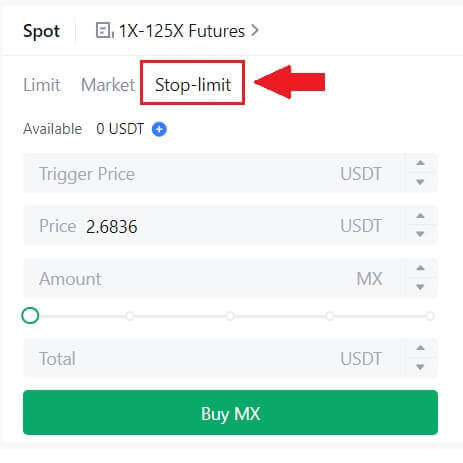
Vad är One-Cancels-the-Other (OCO) Order
En limitorder och en TP/SL-order kombineras till en enda OCO-order för placering, känd som en OCO-order (One-Cancels-the-Other). Den andra ordern avbryts automatiskt om limitordern utförs eller delvis utförs, eller om TP/SL-ordern är aktiverad. När en beställning avbryts manuellt, avbryts också den andra beställningen samtidigt.
OCO-order kan hjälpa till att få bättre utförandepriser när köp/försäljning är säkerställt. Denna handelsmetod kan användas av investerare som vill sätta en limitorder och en TP/SL-order samtidigt under spothandel.
OCO-ordrar stöds för närvarande endast för ett fåtal tokens, särskilt Bitcoin. Vi kommer att använda Bitcoin som en illustration:
Låt oss säga att du vill köpa Bitcoin när priset sjunker till 41 000 $ från nuvarande 43 400 $. Men om priset på Bitcoin fortsätter att stiga och du tror att det kommer att fortsätta stiga även efter att du har passerat 45 000 $, skulle du föredra att kunna köpa när det når 45 500 $.
Under avsnittet "Spot" på BTC-handelswebbplatsen klickar du på [ᐯ] bredvid "Stop-limit" och väljer sedan [OCO]. Sätt 41 000 i fältet "Limit", 45 000 i fältet "Trigger Price" och 45 500 i fältet "Pris" i den vänstra delen. För att göra beställningen anger du köpeskillingen i avsnittet "Belopp" och väljer [Köp BTC] .
Hur man ser min spothandelsaktivitet
Du kan se dina spothandelsaktiviteter från panelen Orders and Positions längst ned i handelsgränssnittet. Växla helt enkelt mellan flikarna för att kontrollera din öppna orderstatus och tidigare utförda order.
1. Öppna beställningar
Under fliken [Öppna beställningar] kan du se detaljer om dina öppna beställningar, inklusive:
Trading par.
Orderdatum.
Ordertyp.
Sida.
Beställningspris.
Order kvantitet.
Beställningssumma.
Fylld %.
Utlösande förhållanden.

För att endast visa aktuella öppna beställningar, markera rutan [Göm andra par] .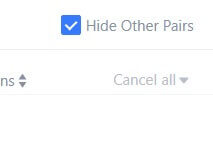
2. Orderhistorik
Orderhistorik visar ett register över dina fyllda och ouppfyllda beställningar under en viss period. Du kan se beställningsinformation, inklusive:
Handelspar.
Orderdatum.
Ordertyp.
Sida.
Genomsnittligt fyllt pris.
Beställningspris.
Avrättade.
Order kvantitet.
Beställningssumma.
Totala summan.

3. Handelshistoria
Handelshistorik visar ett register över dina fyllda beställningar under en given period. Du kan också kontrollera transaktionsavgifterna och din roll (market maker eller taker).
För att se handelshistorik, använd filtren för att anpassa datumen.